Page 1
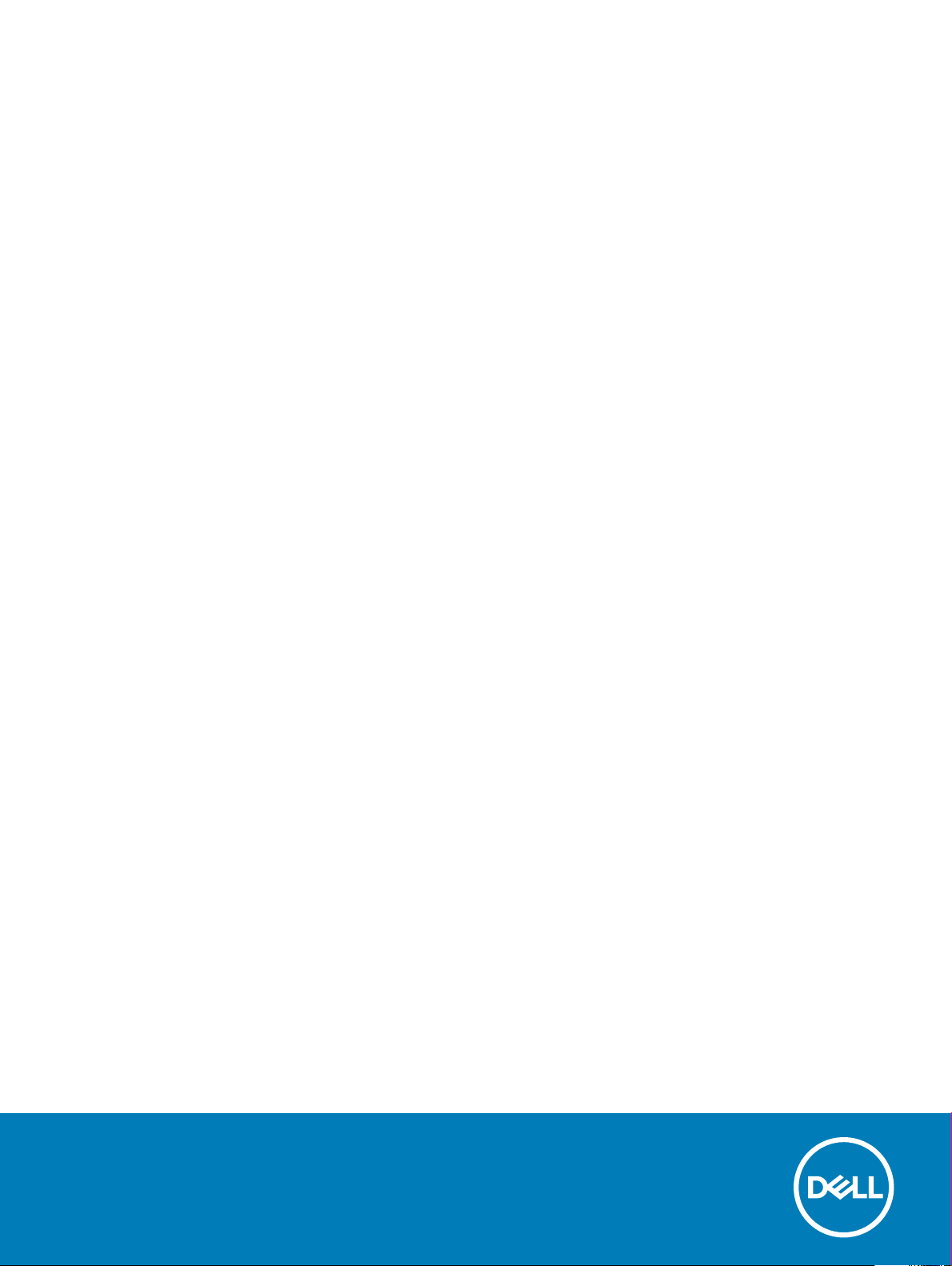
Dell Latitude 7389 2 v 1
Príručka majiteľa
Regulačný model: P29S
Regulačný typ: P29S001
Page 2
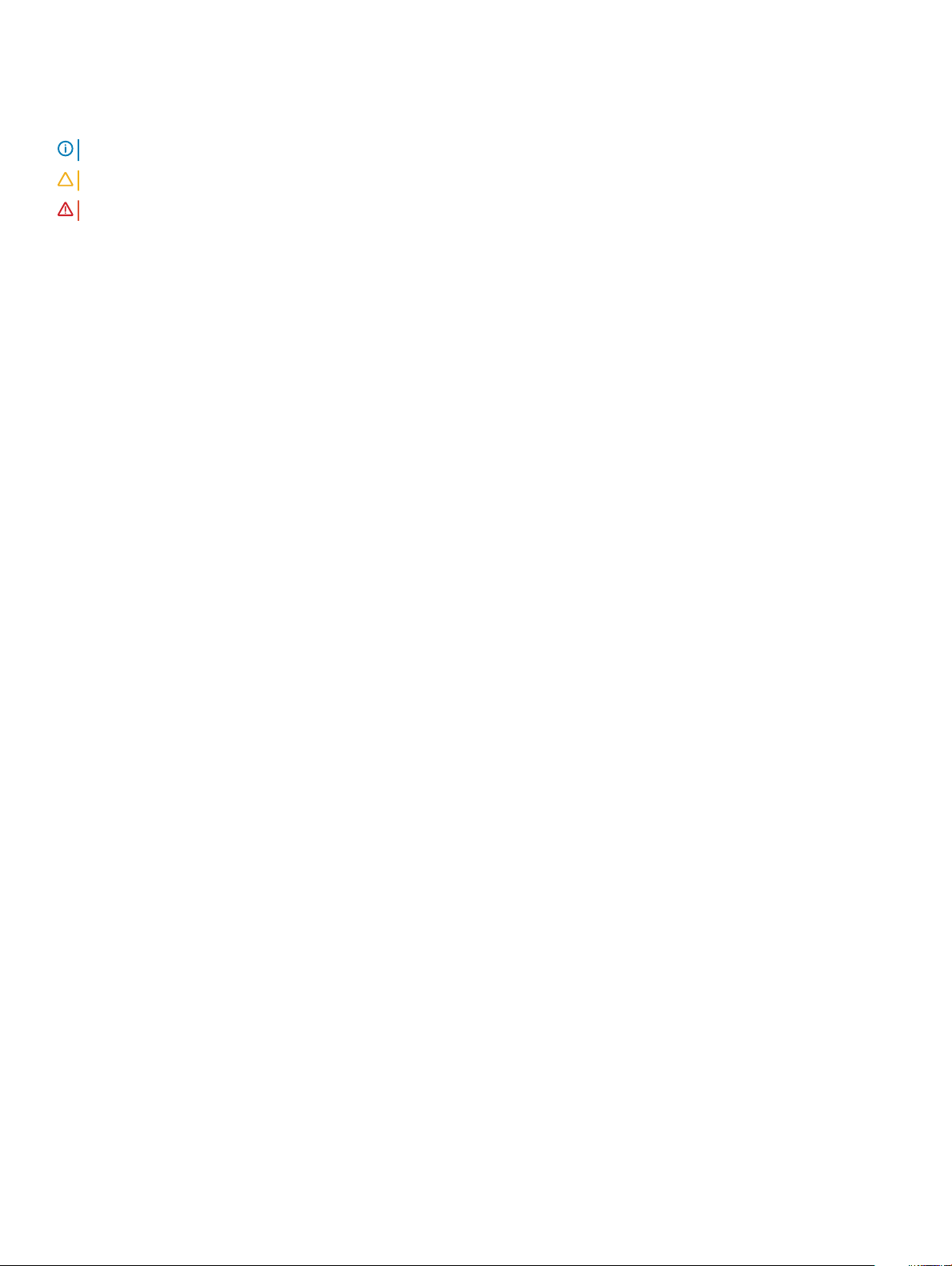
Poznámky, upozornenia a výstrahy
POZNÁMKA: POZNÁMKA uvádza dôležité informácie, ktoré umožňujú lepšie využitie výrobku.
VAROVANIE: UPOZORNENIE označuje možné poškodenie hardvéru alebo stratu údajov a uvádza, ako sa vyhnúť problému.
VÝSTRAHA: VÝSTRAHA označuje možné poškodenie majetku, osobné zranenie alebo smrť.
© 2017 spoločnosť Dell Inc. alebo jej dcérske spoločnosti. Všetky práva vyhradené. Dell, EMC a iné ochranné známky sú ochranné známky spoločnosti
Dell Inc. alebo jej dcérskych spoločností. Ostatné ochranné známky môžu byť ochranné známky ich príslušných vlastníkov.
2017 - 08
Rev. A01
Page 3
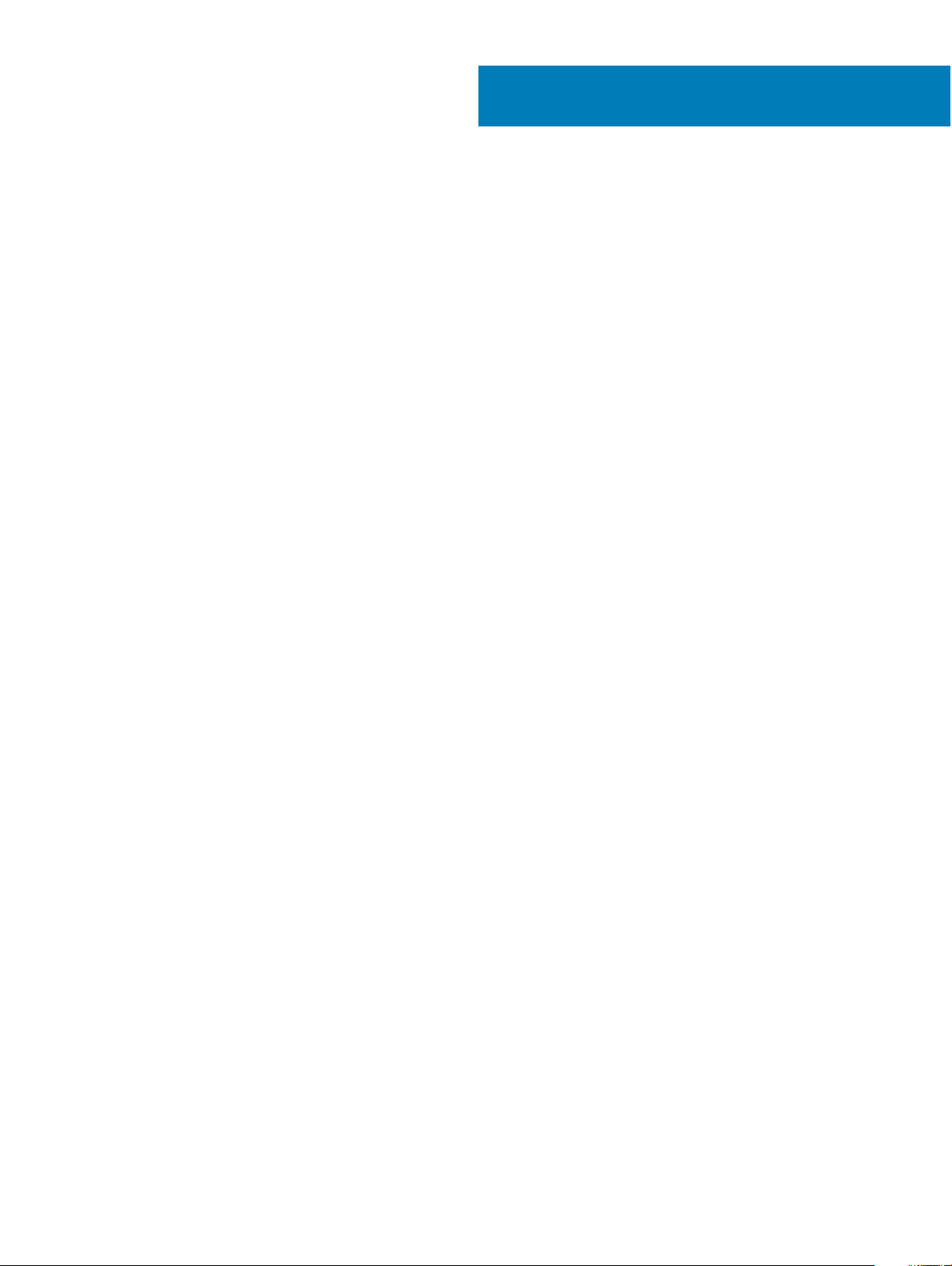
Obsah
1 Práca na počítači............................................................................................................................................7
Bezpečnostné pokyny........................................................................................................................................................7
Vypnutie – návod pre Windows........................................................................................................................................7
Pred servisným úkonom v počítači.................................................................................................................................. 8
Po dokončení práce v počítači..........................................................................................................................................8
2 Demontáž a inštalácia komponentov.............................................................................................................. 9
Zoznam rozmerov skrutiek................................................................................................................................................9
Odporúčané nástroje........................................................................................................................................................10
Karta Micro Secure Digital (SD)......................................................................................................................................10
Vybratie karty micro SD (Secure Digital).................................................................................................................10
Vloženie karty micro SD (Secure Digital).................................................................................................................10
Karta SIM (modul identity predplatiteľa)........................................................................................................................10
Vybratie karty micro SIM alebo zásuvky na kartu micro SIM................................................................................10
Vloženie karty micro SIM alebo zásuvky na kartu micro SIM................................................................................ 11
Spodný kryt........................................................................................................................................................................11
Demontáž spodného krytu.........................................................................................................................................11
Inštalácia spodného krytu.......................................................................................................................................... 12
Batéria................................................................................................................................................................................12
Upozornenia týkajúce sa lítiovo-iónových batérií....................................................................................................12
Demontáž batérie....................................................................................................................................................... 12
Montáž batérie............................................................................................................................................................13
PCIe disk SSD (Solid State Drive).................................................................................................................................. 13
Demontáž disku SSD NVMe..................................................................................................................................... 13
Montáž disku SSD NVMe..........................................................................................................................................14
Karta WLAN...................................................................................................................................................................... 14
Demontáž karty WLAN..............................................................................................................................................14
Montáž karty WLAN.................................................................................................................................................. 15
karta WWAN..................................................................................................................................................................... 16
Demontáž karty WWAN............................................................................................................................................ 16
Inštalácia karty WWAN.............................................................................................................................................. 16
Doska s tlačidlom napájania............................................................................................................................................. 17
Demontáž dosky s konektorom napájania................................................................................................................17
Montáž dosky s konektorom napájania.................................................................................................................... 18
Reproduktor.......................................................................................................................................................................18
Demontáž modulu reproduktora............................................................................................................................... 18
Inštalácia modulu reproduktora................................................................................................................................ 20
Doska s diódami LED.......................................................................................................................................................20
Demontáž dosky diód LED........................................................................................................................................20
Montáž dosky diód LED.............................................................................................................................................21
Rám karty Smart Card..................................................................................................................................................... 21
Demontáž rámu kariet Smart Card.......................................................................................................................... 22
Inštalácia rámu kariet Smart Card............................................................................................................................ 23
Obsah
3
Page 4
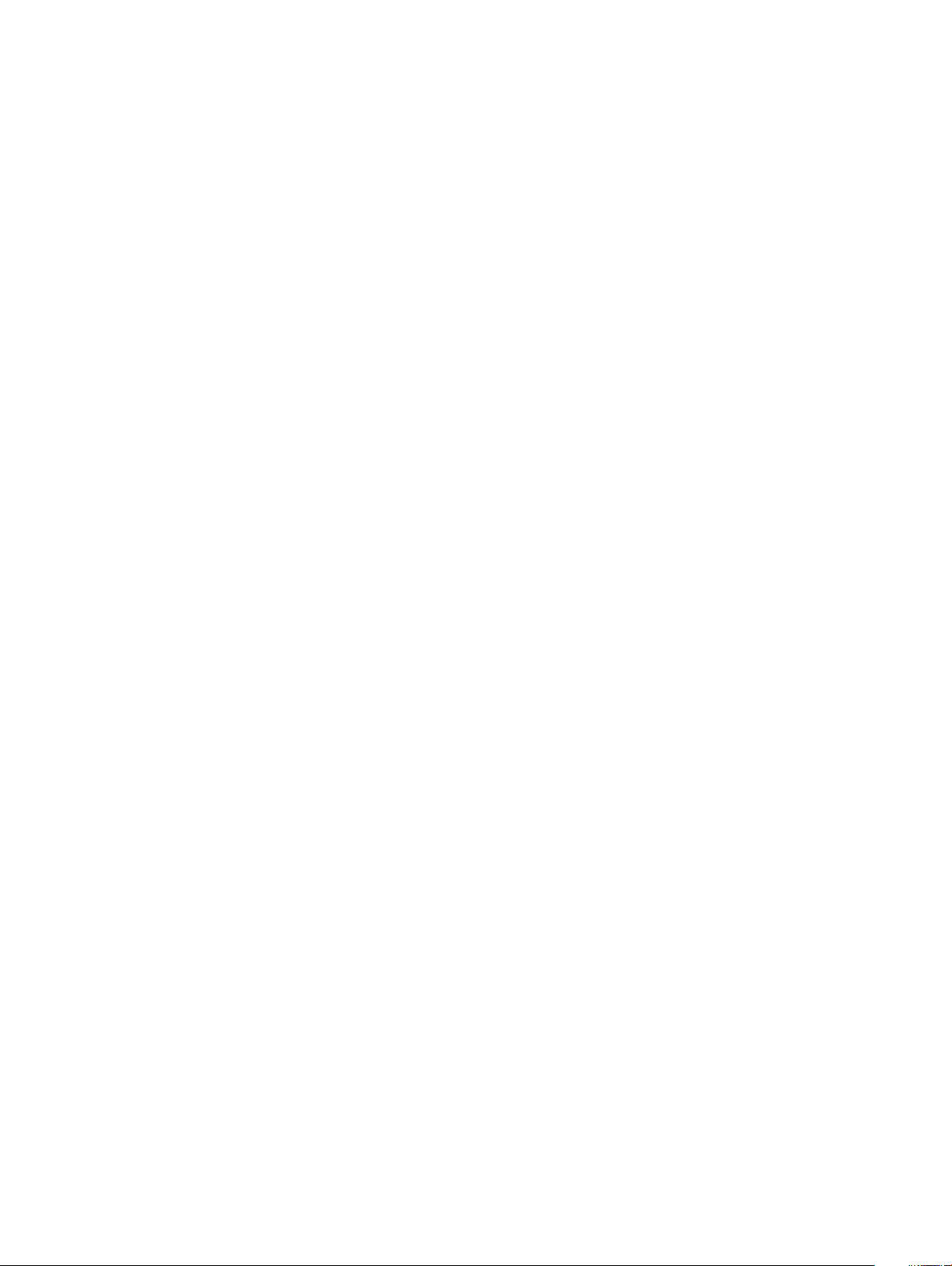
Sústava displeja................................................................................................................................................................23
Demontáž zostavy displeja........................................................................................................................................23
Inštalácia zostavy displeja......................................................................................................................................... 26
Chladič...............................................................................................................................................................................26
Demontáž zostavy chladiča...................................................................................................................................... 27
Montáž zostavy chladiča...........................................................................................................................................27
Systémová doska.............................................................................................................................................................28
Demontáž systémovej dosky.................................................................................................................................... 28
Inštalácia systémovej dosky.......................................................................................................................................31
Gombíková batéria...........................................................................................................................................................32
Demontáž hodín reálneho času (RTC).................................................................................................................... 32
Montáž hodín reálneho času (RTC).........................................................................................................................32
Klávesnica......................................................................................................................................................................... 33
Demontáž zostavy klávesnice.................................................................................................................................. 33
Demontáž klávesnice z držiaka na klávesnicu........................................................................................................ 35
Montáž klávesnice do držiaka na klávesnicu.......................................................................................................... 35
Montáž zostavy klávesnice.......................................................................................................................................35
Opierka dlaní..................................................................................................................................................................... 36
Spätná montáž opierky dlaní.................................................................................................................................... 36
3 Technológia a komponenty...........................................................................................................................38
Vlastnosti rozhrania USB................................................................................................................................................ 38
USB 3.0/USB 3.1 Gen 1 (SuperSpeed USB)...........................................................................................................38
Rýchlosť...................................................................................................................................................................... 39
Využitie........................................................................................................................................................................39
Kompatibilita...............................................................................................................................................................40
Rozhranie HDMI 1.4......................................................................................................................................................... 40
Funkcie rozhrania HDMI 1.4...................................................................................................................................... 40
Výhody rozhrania HDMI............................................................................................................................................. 41
4 Technické údaje systému............................................................................................................................. 42
Technické údaje systému................................................................................................................................................ 42
Technické údaje procesora..............................................................................................................................................42
Technické údaje displeja.................................................................................................................................................. 43
Pamäť................................................................................................................................................................................ 43
Technické údaje videa......................................................................................................................................................43
Technické údaje o audio zariadeniach............................................................................................................................43
Dostupné ukladacie zariadenia....................................................................................................................................... 44
Technické údaje komunikácie..........................................................................................................................................44
Technické údaje technológie Near Field Communication (NFC)................................................................................44
Technické údaje snímača odtlačkov prstov...................................................................................................................45
Technické údaje portov a konektorov............................................................................................................................45
Technické údaje dotykového panela..............................................................................................................................45
Technické údaje kamery.................................................................................................................................................. 45
Technické údaje infračervenej kamery...........................................................................................................................46
Technické údaje napájacieho adaptéra..........................................................................................................................46
Technické údaje o batérii................................................................................................................................................. 47
Obsah
4
Page 5
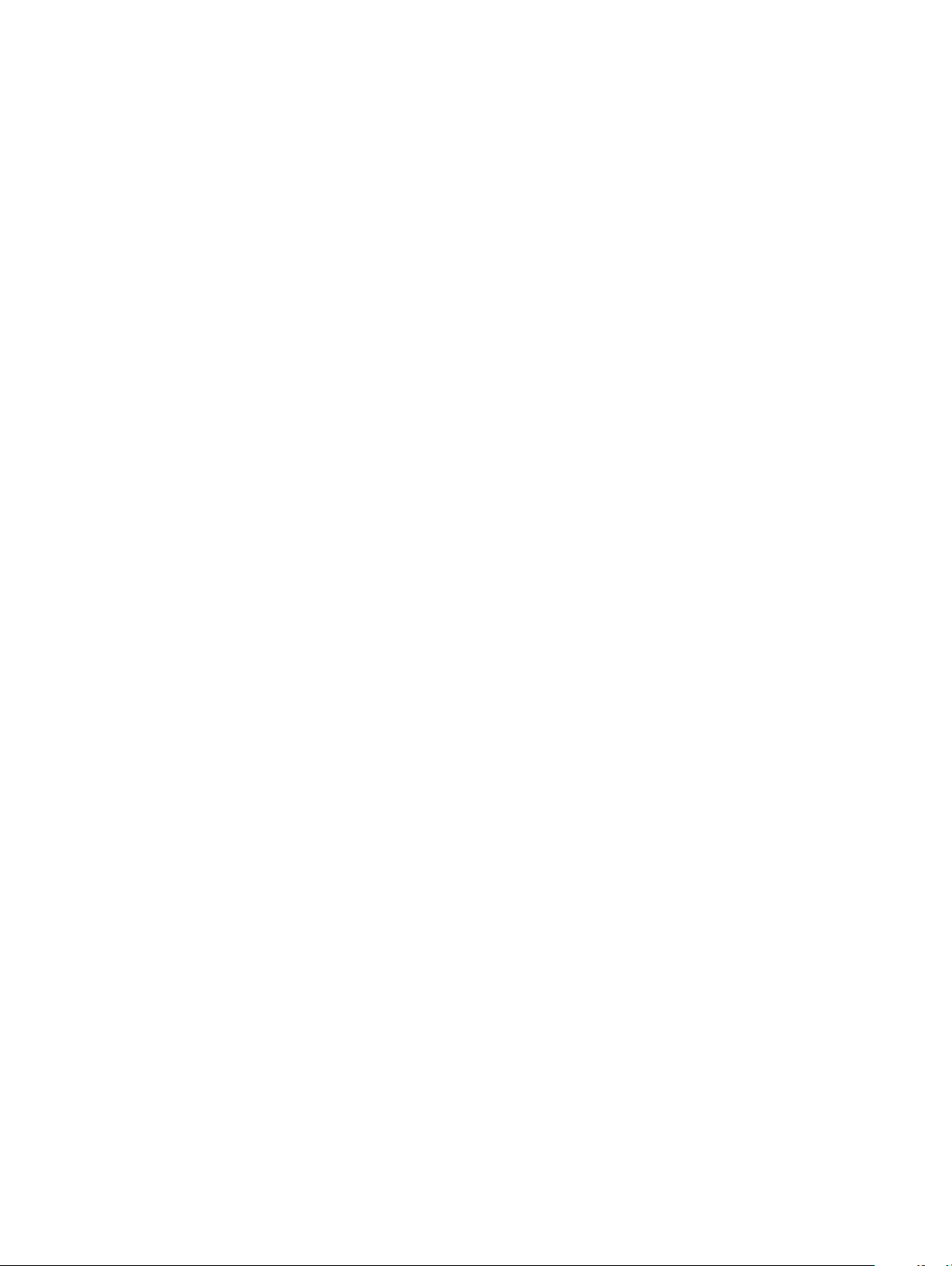
Možnosti dokovania.........................................................................................................................................................47
Ovládače zariadení...........................................................................................................................................................48
Fyzické údaje.................................................................................................................................................................... 48
Požiadavky na prostredie................................................................................................................................................ 48
5 Nastavenie systému.....................................................................................................................................49
Ponuka zavádzania systému...........................................................................................................................................49
Navigačné klávesy........................................................................................................................................................... 50
Možnosti programu System Setup................................................................................................................................50
Možnosti na obrazovke General (Všeobecné).............................................................................................................50
Možnosti na obrazovke System Conguration (Kongurácia systému)....................................................................51
Video..................................................................................................................................................................................54
Možnosti na obrazovke Secure Boot (Bezpečné zavádzanie systému)...................................................................54
Možnosti na obrazovke Intel Software Guard Extensions (Rozšírenia na ochranu softvéru)................................54
Možnosti na obrazovke Performance (Výkon)............................................................................................................55
Možnosti na obrazovke Power management (Správa napájania)..............................................................................55
Možnosti na obrazovke POST Behavior (Správanie pri teste POST)....................................................................... 57
Spravovateľnosť............................................................................................................................................................... 58
Možnosti na obrazovke Virtualization Support (Podpora technológie Virtualization).............................................58
Možnosti na obrazovke Wireless (bezdrôtová komunikácia)......................................................................................59
Možnosti na obrazovke Maintenance (Údržba)...........................................................................................................59
System logs (Systémové záznamy).............................................................................................................................. 60
Aktualizácia systému BIOS v systéme Windows......................................................................................................... 60
Systémové heslo a heslo pre nastavenie...................................................................................................................... 60
Nastavenie hesla pre nastavenie...............................................................................................................................61
Vymazanie alebo zmena existujúceho hesla systémového nastavenia................................................................ 61
6 Softvér........................................................................................................................................................ 62
Podporované operačné systémy....................................................................................................................................62
Stiahnutie ovládačov ...................................................................................................................................................... 62
Ovládač čipovej súpravy..................................................................................................................................................63
Intel HID Event Filter........................................................................................................................................................63
Intel Dynamic Platform a Thermal Framework............................................................................................................. 63
Intel Management Engine...............................................................................................................................................64
Pamäťová karta Realtek s rozhraním PCIe....................................................................................................................64
Ovládač sériového vstupno-výstupného rozhrania..................................................................................................... 64
Chipset Device Software................................................................................................................................................ 64
Ovládač grackej karty....................................................................................................................................................66
Sieťové ovládače..............................................................................................................................................................66
Zvukové zariadenia Realtek............................................................................................................................................ 66
Ovládače rozhrania SATA................................................................................................................................................67
Ovládače zabezpečenia...................................................................................................................................................67
Ovládače zariadení na zabezpečenie systému....................................................................................................... 67
Ovládače snímača odtlačkov prstov........................................................................................................................67
7 Riešenie problémov......................................................................................................................................68
Obsah
5
Page 6
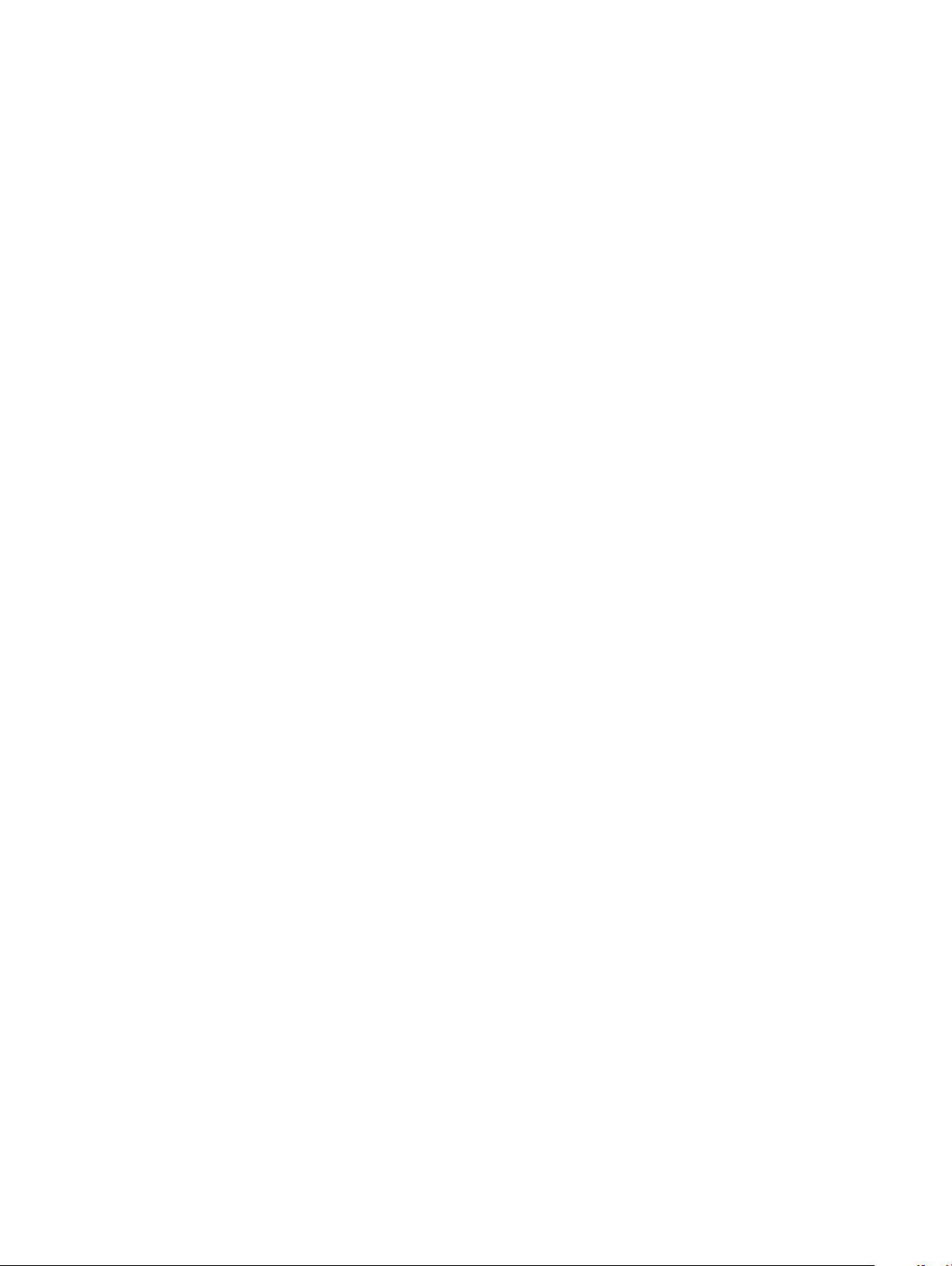
Diagnostika Vylepšené vyhodnotenie systému pred zavedením (Enhanced Pre-Boot System Assessment
– ePSA).............................................................................................................................................................................68
Spustenie diagnostiky ePSA.....................................................................................................................................68
Diagnostická kontrolka.................................................................................................................................................... 69
Resetovanie hodín reálneho času...................................................................................................................................69
8 Kontaktovanie spoločnosti Dell..................................................................................................................... 71
6 Obsah
Page 7
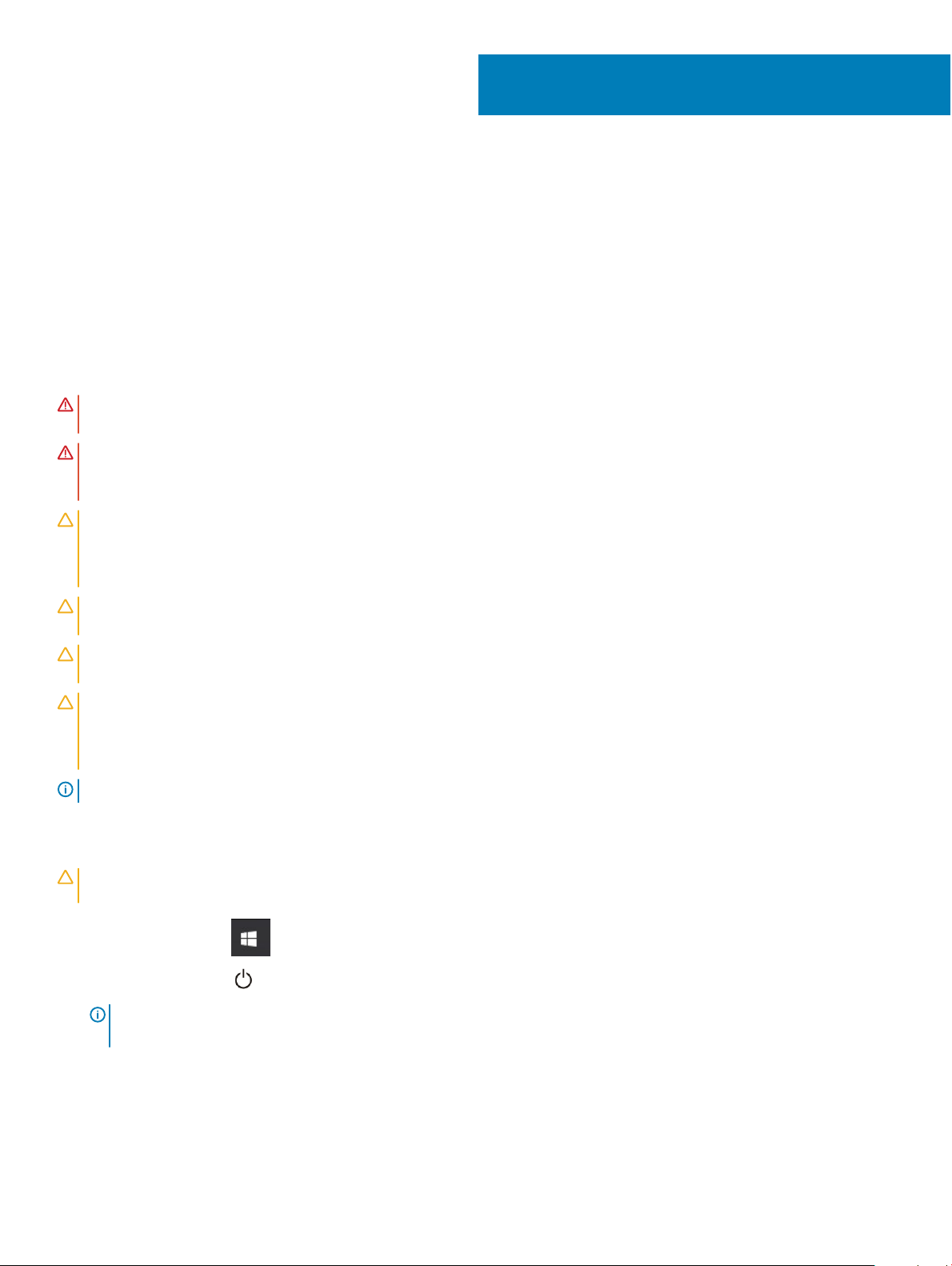
1
Práca na počítači
Bezpečnostné pokyny
Dodržiavaním nasledujúcich bezpečnostných pokynov sa vyhnete prípadnému poškodeniu počítača a aj vy sami budete v bezpečí. Ak nie je
uvedené inak, predpokladá sa, že pri každom postupe zahrnutom v tomto dokumente budú splnené tieto podmienky:
• Prečítali ste si bezpečnostné informácie, ktoré boli dodané spolu s počítačom.
• Komponent možno namontovať späť, alebo ak bol zakúpený zvlášť, namontovať tak, že budete postupovať podľa krokov pre demontáže
v opačnom poradí.
VÝSTRAHA: Pred otvorením krytu a panelov počítača odpojte všetky zdroje napájania. Po dokončení práce vnútri počítača znova
nainštalujte všetky kryty, panely a skrutky pred tým, než počítač pripojíte k zdroju napájania.
VÝSTRAHA: Pred prácou vnútri počítača si prečítajte bezpečnostné pokyny, ktoré ste dostali s vaším počítačom. Dodatočné
informácie o bezpečnosti a overených postupoch nájdete na stránke uvádzajúcej zákonné požiadavky na adrese www.dell.com/
regulatory_compliance.
VAROVANIE: Mnoho opráv môže vykonať iba certikovaný servisný technik. Vy sami by ste mali riešiť iba tie problémy a
jednoduché opravy, ktoré sú uvedené v produktovej dokumentácii, prípadne telefonicky alebo online kontaktovať tím podpory a
postupovať podľa pokynov. Poškodenie v dôsledku servisu, ktorý nie je oprávnený spoločnosťou Dell, nespadá pod ustanovenia
záruky. Prečítajte si bezpečnostné pokyny, ktoré ste dostali spolu so svojím produktom, a dodržiavajte ich.
VAROVANIE: Pred prácou v počítači sa uzemnite pomocou uzemňovacieho remienka na zápästí alebo opakovaným dotýkaním sa
uzemneného nenatretého kovového povrchu, aby ste predišli elektrostatickému výboju.
VAROVANIE: S komponentmi a kartami zaobchádzajte opatrne. Nedotýkajte sa komponentov alebo kontaktov na karte. Kartu
držte za okraje alebo za kovový nosný držiak. Komponenty ako procesor držte za okraje a nie za kolíky.
VAROVANIE: Ak odpájate kábel, potiahnite ho za prípojku alebo pevnú časť zásuvky, ale nie za samotný kábel. Niektoré káble
majú konektor zaistený zarážkami; pred odpojením takéhoto kábla zarážky najprv zatlačte. Spojovacie články od seba odpájajte
plynulým ťahom rovným smerom — zabránite tým ohnutiu kolíkov. Skôr než kábel pripojíte, presvedčte sa, či sú obe prípojky
správne orientované a vyrovnané.
POZNÁMKA: Farba počítača a niektorých komponentov sa môže odlišovať od farby uvádzanej v tomto dokumente.
Vypnutie – návod pre Windows
VAROVANIE
zabránili strate údajov.
1
Kliknite alebo ťuknite na .
2 Kliknite alebo ťuknite na , a potom na položku Shut down (Vypnúť).
: Skôr než vypnete počítač, , uložte a zatvorte všetky otvorené súbory a zatvorte všetky otvorené programy, aby ste
POZNÁMKA
pri vypínaní operačného systému automaticky, stlačte a podržte hlavný vypínač po dobu asi 6 sekúnd, čím ich vypnete.
: Skontrolujte vypnutie počítača a všetkých pripojených zariadení. Ak sa počítač a pripojené zariadenia nevypli
Práca na počítači 7
Page 8
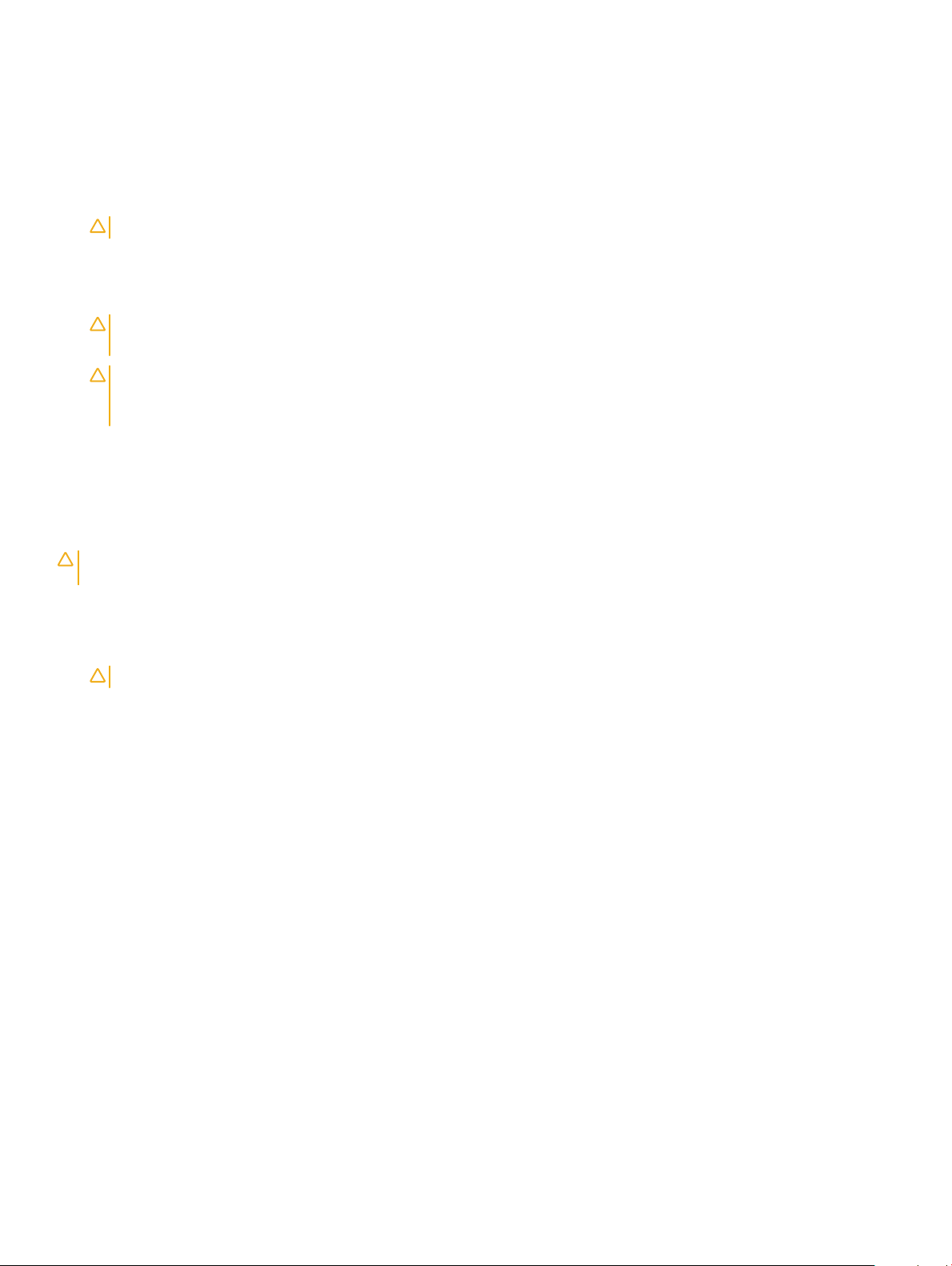
Pred servisným úkonom v počítači
1 Pracovný povrch musí byť rovný a čistý, aby sa nepoškriabal kryt počítača.
2 Vypnite počítač.
3 Ak je počítač pripojený na dokovacie zariadenie (je v doku), vyberte ho z doku.
4 Odpojte od počítača všetky sieťové káble (ak sú k dispozícii).
VAROVANIE: Ak má váš počítač port RJ45, odpojte sieťový kábel najprv od počítača.
5 Odpojte počítač a všetky pripojené zariadenia z elektrických zásuviek.
6 Otvorte displej.
7 Stlačte a podržte stlačený spínač napájania na niekoľko sekúnd, aby ste uzemnili systémovú dosku.
VAROVANIE: Pred vykonaním kroku č. 8 odpojte počítač od elektrickej siete, aby ste sa nevystavovali riziku zásahu
elektrickým prúdom.
VAROVANIE: Pri práci vnútri počítača sa uzemnite pomocou uzemňovacieho remienka na zápästí alebo opakovaným
dotýkaním sa nenatretého kovového povrchu vždy vtedy, keď sa dotýkate konektorov na zadnej strane počítača, aby ste
predišli elektrostatickému výboju.
8 Z príslušných zásuviek vyberte všetky vložené karty ExpressCard alebo Smart Card.
Po dokončení práce v počítači
Po skončení postupu inštalácie súčastí sa pred zapnutím počítača uistite, že ste pripojili externé zariadenia, karty a káble.
VAROVANIE
Nepoužívajte batérie konštruované pre iné počítače spoločnosti Dell.
1 Pripojte prípadné externé zariadenia, napríklad replikátor portov alebo mediálnu základňu, a nainštalujte všetky karty, napríklad
ExpressCard.
2 Pripojte k počítaču prípadné telefónne alebo sieťové káble.
3 Pripojte počítač a všetky pripojené zariadenia k ich elektrickým zásuvkám.
4 Zapnite počítač.
: Používajte výlučne batériu určenú pre konkrétny typ počítača Dell; v opačnom prípade sa môže počítač poškodiť.
VAROVANIE
: Pred zapojením sieťového kábla najskôr zapojte kábel do sieťového zariadenia a potom ho zapojte do počítača.
8
Práca na počítači
Page 9
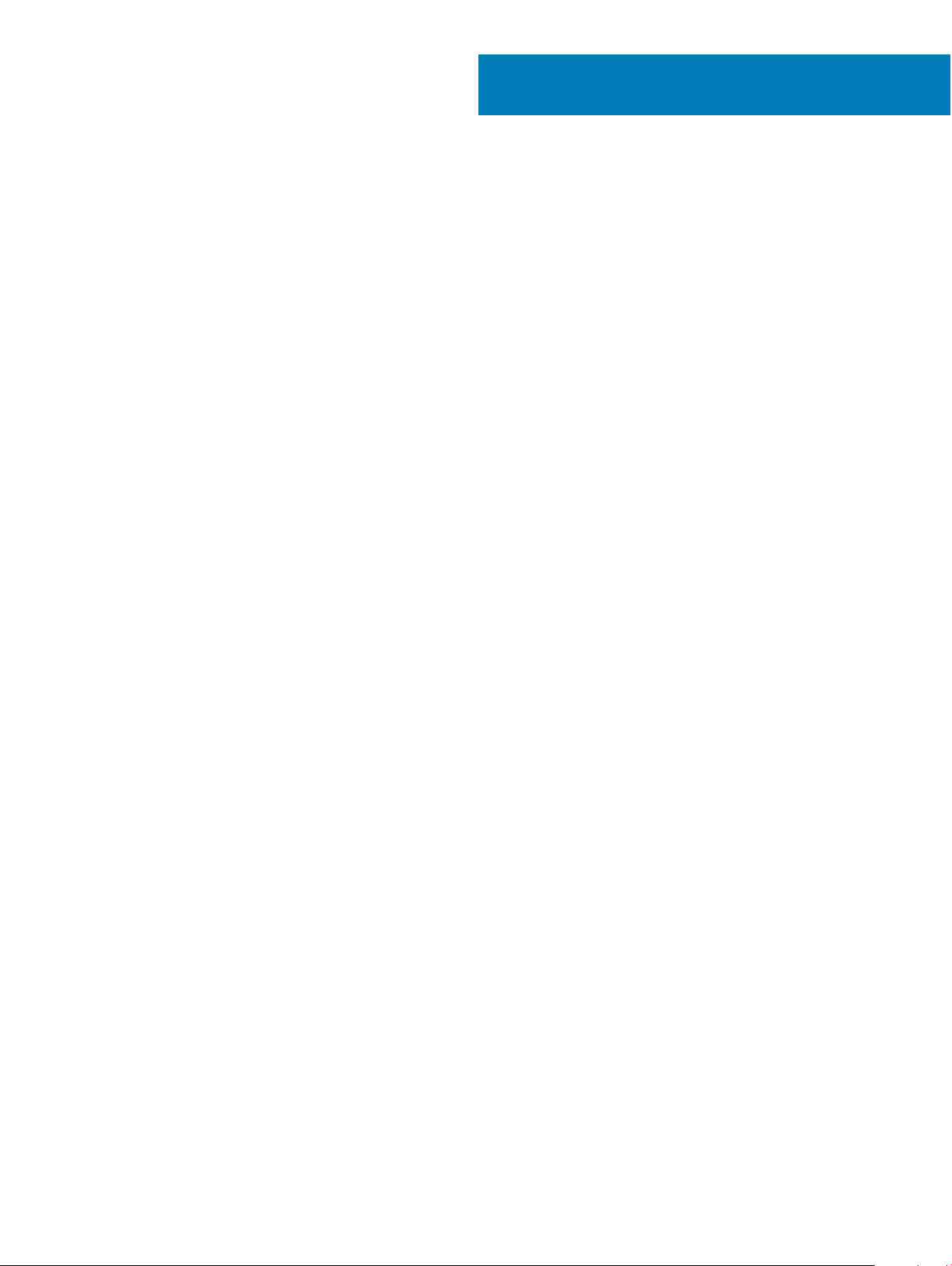
Demontáž a inštalácia komponentov
Táto časť obsahuje podrobné informácie o odstraňovaní alebo inštalácii komponentov vášho počítača.
Témy:
• Zoznam rozmerov skrutiek
• Odporúčané nástroje
• Karta Micro Secure Digital (SD)
• Karta SIM (modul identity predplatiteľa)
• Spodný kryt
• Batéria
• PCIe disk SSD (Solid State Drive)
• Karta WLAN
• karta WWAN
• Doska s tlačidlom napájania
• Reproduktor
• Doska s diódami LED
• Rám karty Smart Card
• Sústava displeja
• Chladič
• Systémová doska
• Gombíková batéria
• Klávesnica
• Opierka dlaní
2
Zoznam rozmerov skrutiek
Tabuľka 1. Latitude 7389 – zoznam rozmerov skrutiek
Komponent M2,5 x 2,5L M2,5 x 4,0L M2,0 x 3,0L M2 x 2L M2,0 x 2L M2 x 1,7L M2 x 4L M2,5 x 5
Konzola
závesu
displeja
Doska s
tlačidlom
napájania
Doska s
diódami LED
Smart Card 2
Klávesnica –
držiak
Držiak
klávesnice
4
2
2
6
13
Demontáž a inštalácia komponentov 9
Page 10
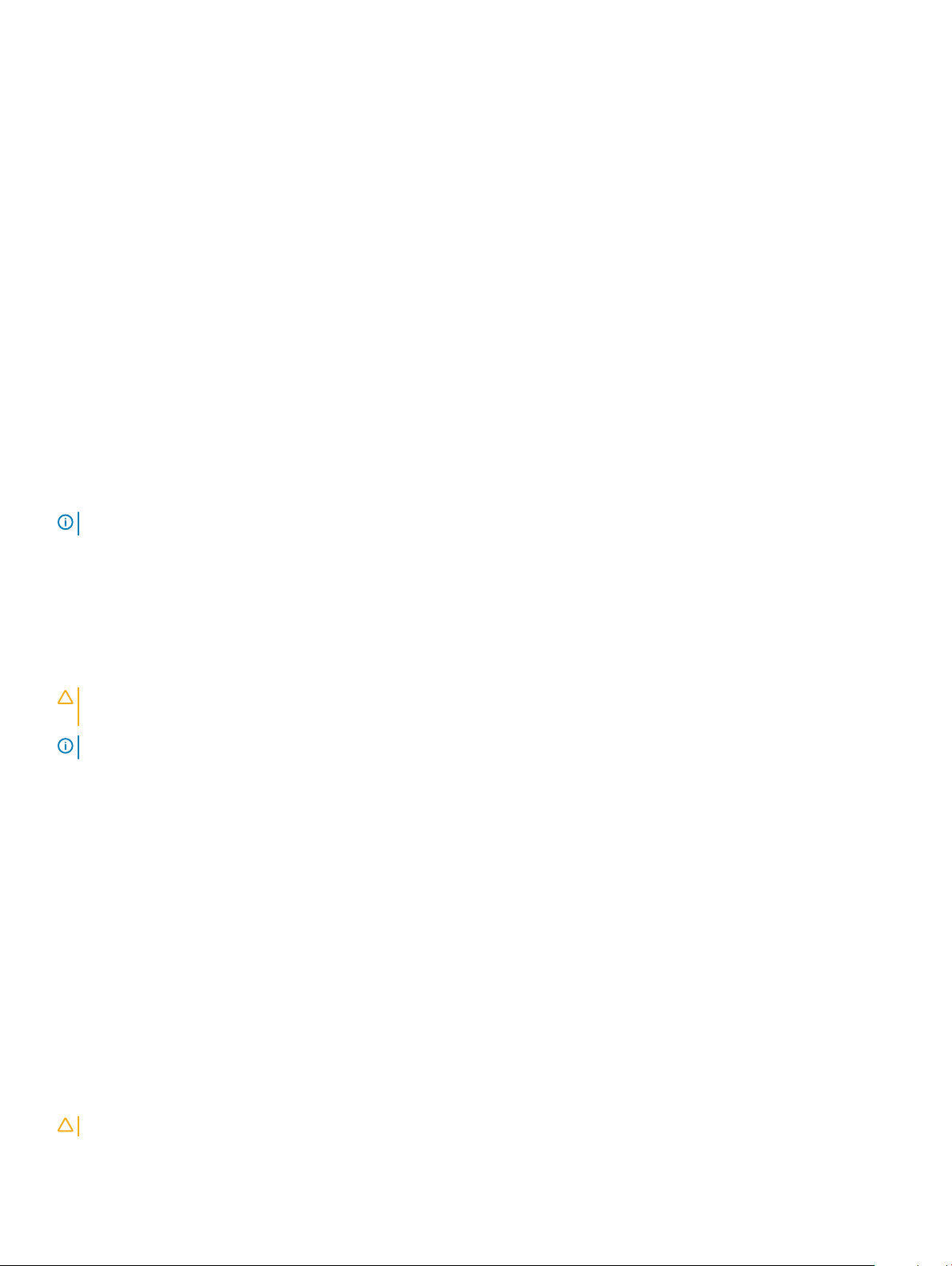
Spodný kryt 8
Systémová
doska
Ventilátor 1 1
Tepelná
podložka
Batéria 4
WLAN 1
WWAN 1
Konzola EDP 2
USB typu C 2
6
4
Odporúčané nástroje
Postupy uvedené v tomto dokumente vyžadujú použitie nasledujúcich nástrojov:
• Skrutkovač Phillips č. 0
• Skrutkovač Phillips č. 1
• Plastové páčidlo
POZNÁMKA
: Skrutkovač č. 0 je určený pre skrutky 0 až 1 a skrutkovač č. 1 pre skrutky 2 až 4
Karta Micro Secure Digital (SD)
Vybratie karty micro SD (Secure Digital)
VAROVANIE
Skontrolujte, či je počítač vypnutý.
POZNÁMKA: Zásuvkou na kartu micro SIM sú vybavené iba tie počítače, ktoré sa dodávajú s kartou WWAN.
1 Postupujte podľa pokynov uvedených v časti Pred servisným úkonom v počítači.
2 Zatlačte kartu micro SD dovnútra. Karta sa následne vysunie von.
3 Vytiahnite kartu micro SD z počítača.
Vloženie karty micro SD (Secure Digital)
1 Kartu micro SD zasuňte do zásuvky a zasúvajte ju, kým sa neozve cvaknutie.
2 Postupujte podľa pokynov uvedených v časti Po dokončení práce v počítači.
: Ak vyberiete kartu micro SIM zo zapnutého počítača, môže dôjsť k strate údajov alebo poškodeniu karty.
Karta SIM (modul identity predplatiteľa)
Vybratie karty micro SIM alebo zásuvky na kartu micro SIM
VAROVANIE
10 Demontáž a inštalácia komponentov
: Ak vyberiete kartu micro SIM zo zapnutého počítača, môže dôjsť k strate údajov alebo poškodeniu karty.
Page 11

POZNÁMKA: Zásuvkou na kartu micro SIM sú vybavené iba tie počítače, ktoré sa dodávajú s kartou WWAN.
1 Do dierky na zásuvke na kartu micro SIM vložte spinku alebo nástroj na vyberanie karty.
2 Pomocou plastového páčidla vytiahnite zásuvku na kartu micro SIM.
3 Ak je v nej vložená karta micro SIM, vyberte ju.
Vloženie karty micro SIM alebo zásuvky na kartu micro SIM
1 Kartu SIM vložte do zásuvky na kartu SIM.
2 Zarovnajte zásuvku na kartu SIM s otvorom na zásuvku a zasuňte ju späť.
POZNÁMKA: Zásuvkou na kartu micro SIM sú vybavené iba tie počítače, ktoré sa dodávajú s kartou WWAN.
3 Postupujte podľa pokynov uvedených v časti Po dokončení práce v počítači.
Spodný kryt
Demontáž spodného krytu
1 Postupujte podľa pokynov uvedených v časti Pred servisným úkonom v počítači.
2 Povoľte skrutky M2,5 x 5,0 so zapustenou hlavou, ktorými je spodný kryt upevnený k počítaču.
3 Pomocou plastového páčidla uvoľnite kryt základne. Začnite od pántov na hornom okraji krytu základne a nadvihnite ho z počítača.
POZNÁMKA
: Západky sú umiestnené pri závesoch na zadnej strane počítača.
Demontáž a inštalácia komponentov 11
Page 12
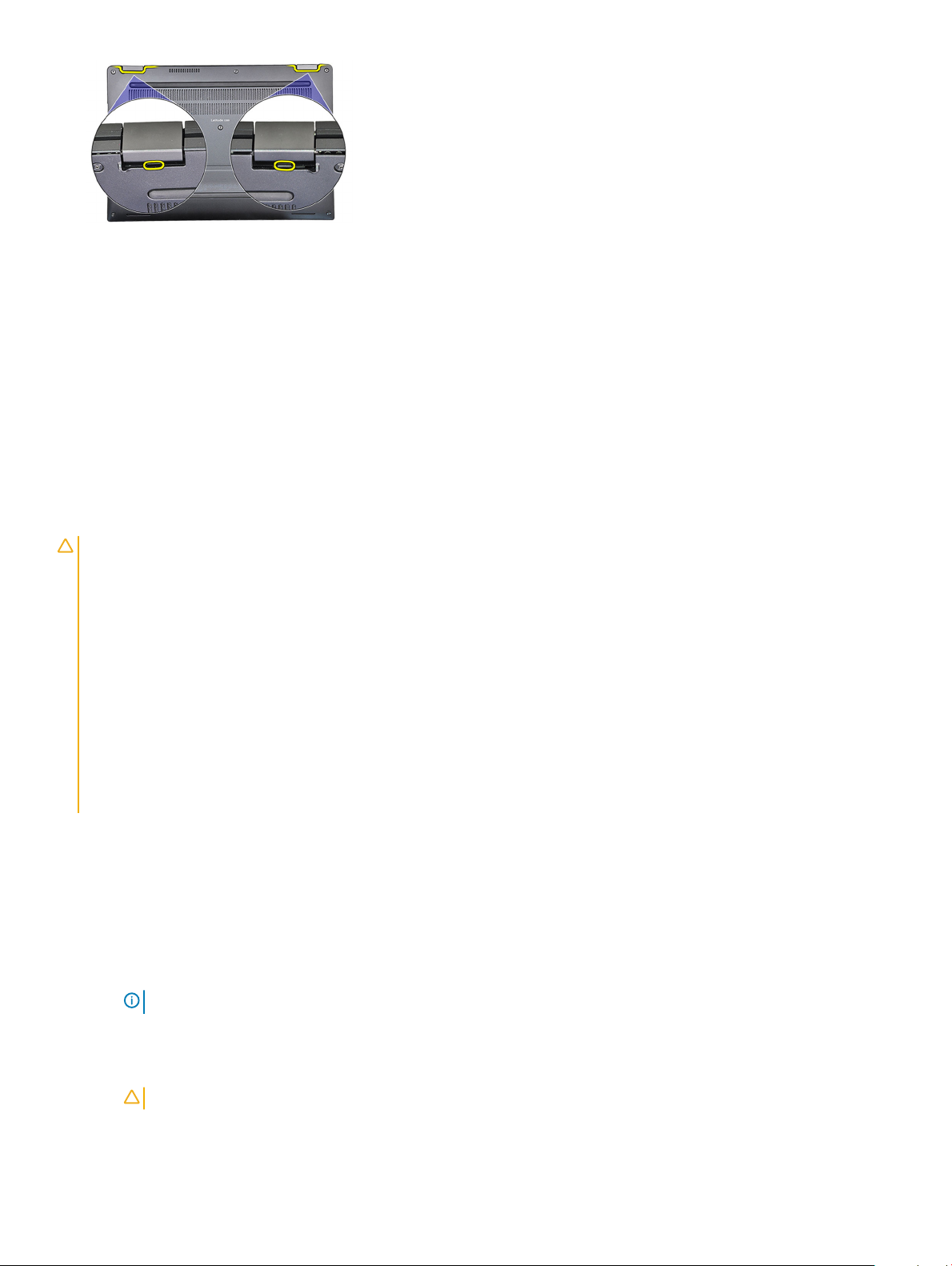
Inštalácia spodného krytu
1 Západky na spodnom kryte zarovnajte s otvormi na okrajoch počítača.
2 Pritláčajte okraje krytu, kým nezacvakne na svoje miesto.
3 Utiahnite skrutky M2,5 x 5,0 so zapustenou hlavou, ktorými je spodný kryt upevnený k počítaču.
4 Postupujte podľa pokynov uvedených v časti Po dokončení práce v počítači.
Batéria
Upozornenia týkajúce sa lítiovo-iónových batérií
VAROVANIE
• Manipulovanie s lítiovo-iónovými batériami si vyžaduje zvýšenú opatrnosť.
• Pred odstránením zo systému batériu čo najviac vybite. Stačí, keď od zariadenia odpojíte sieťový adaptér a necháte batériu, aby sa
postupne vybila.
• Batériu nijako nedeformujte, nehádžte na zem, nepoškodzujte ani neprepichujte.
• Batériu nevystavujte vysokým teplotám a nerozoberajte články, z ktorých pozostáva.
• Na povrch batérie netlačte.
• Batériu neohýbajte.
• Batériu nepáčte zo zariadenia žiadnymi nástrojmi.
• Ak sa batéria vzduje a zostane v zariadení zaseknutá, nepokúšajte sa ju z neho vybrať, pretože prepichnutie, ohnutie alebo
zdeformovanie lítiovo-iónovej batérie môže byť nebezpečné. V takýchto prípadoch by sa malo vymeniť celé zariadenie. Pomoc
a pokyny, ako postupovať ďalej, získate na stránke https://www.dell.com/support.
• Vždy nakupujte originálne batérie na stránke https://www.dell.com alebo autorizovaných partnerov a predajcov spoločnosti Dell.
:
Demontáž batérie
1 Postupujte podľa pokynov uvedených v časti Pred servisným úkonom v počítači.
2 Demontujte nasledujúce komponenty:
a Karta microSD
b karta SIM
POZNÁMKA
c Spodný kryt
3 Ako vybrať batériu:
a Nadvihnite pásku, odpojte a vyberte kábel batérie od konektora na systémovej doske [1].
: Ak je počítač vybavený dvomi kartami, treba vybrať obe. Prázdnu atrapu vyberať netreba.
VAROVANIE
b Odskrutkujte skrutky M2,0 x 4L, ktoré pripevňujú batériu k počítaču [2].
c Vyberte batériu z počítača [3].
Demontáž a inštalácia komponentov
12
: Dbajte na to, aby ste kábel batérie nadvihli nad batériu a nedostal sa do kontaktu k káblom diód LED.
Page 13
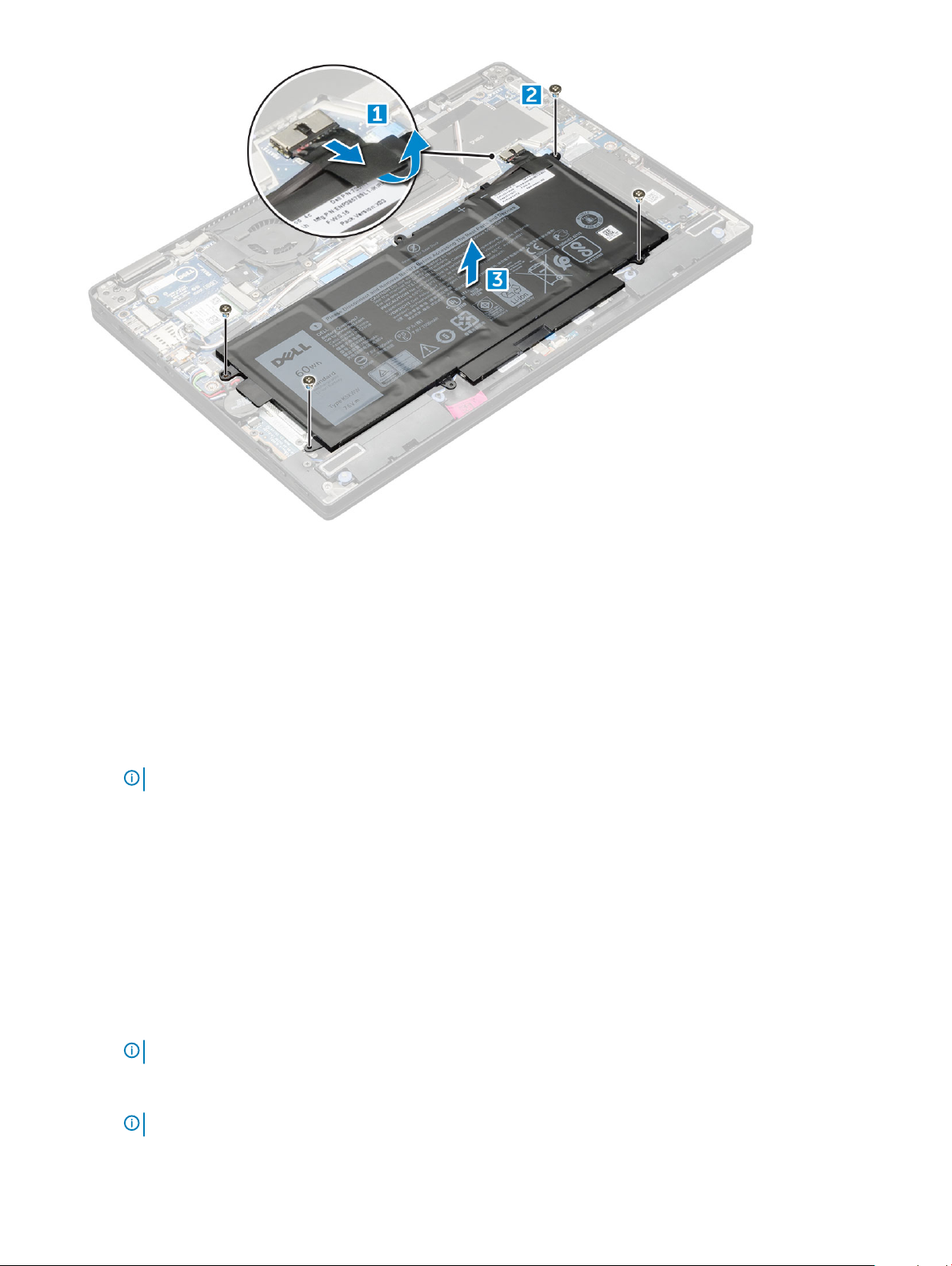
Montáž batérie
1 Vložte batériu do zásuvky v počítači.
2 Kábel batérie pripojte ku konektoru na systémovej doske.
3 Zaskrutkujte skrutky M2 x 4L, ktoré držia batériu v počítači.
4 Nainštalujte nasledujúce komponenty:
a spodný kryt
b karta SIM
c karta micro SD
POZNÁMKA
5 Postupujte podľa pokynov uvedených v časti Po dokončení práce v počítači.
: Ak je počítač vybavený dvomi kartami, nainštalujte obe.
PCIe disk SSD (Solid State Drive)
Demontáž disku SSD NVMe
1 Postupujte podľa pokynov uvedených v časti Pred servisným úkonom v počítači.
2 Demontujte nasledujúce komponenty:
a Karta microSD
b karta SIM
POZNÁMKA
c spodný kryt
d batéria
POZNÁMKA
: Ak je počítač vybavený dvomi kartami, treba vybrať obe. Prázdnu atrapu vyberať netreba.
: Odpojte od systémovej dosky kábel batérie a vyberte batériu z počítača.
Demontáž a inštalácia komponentov 13
Page 14
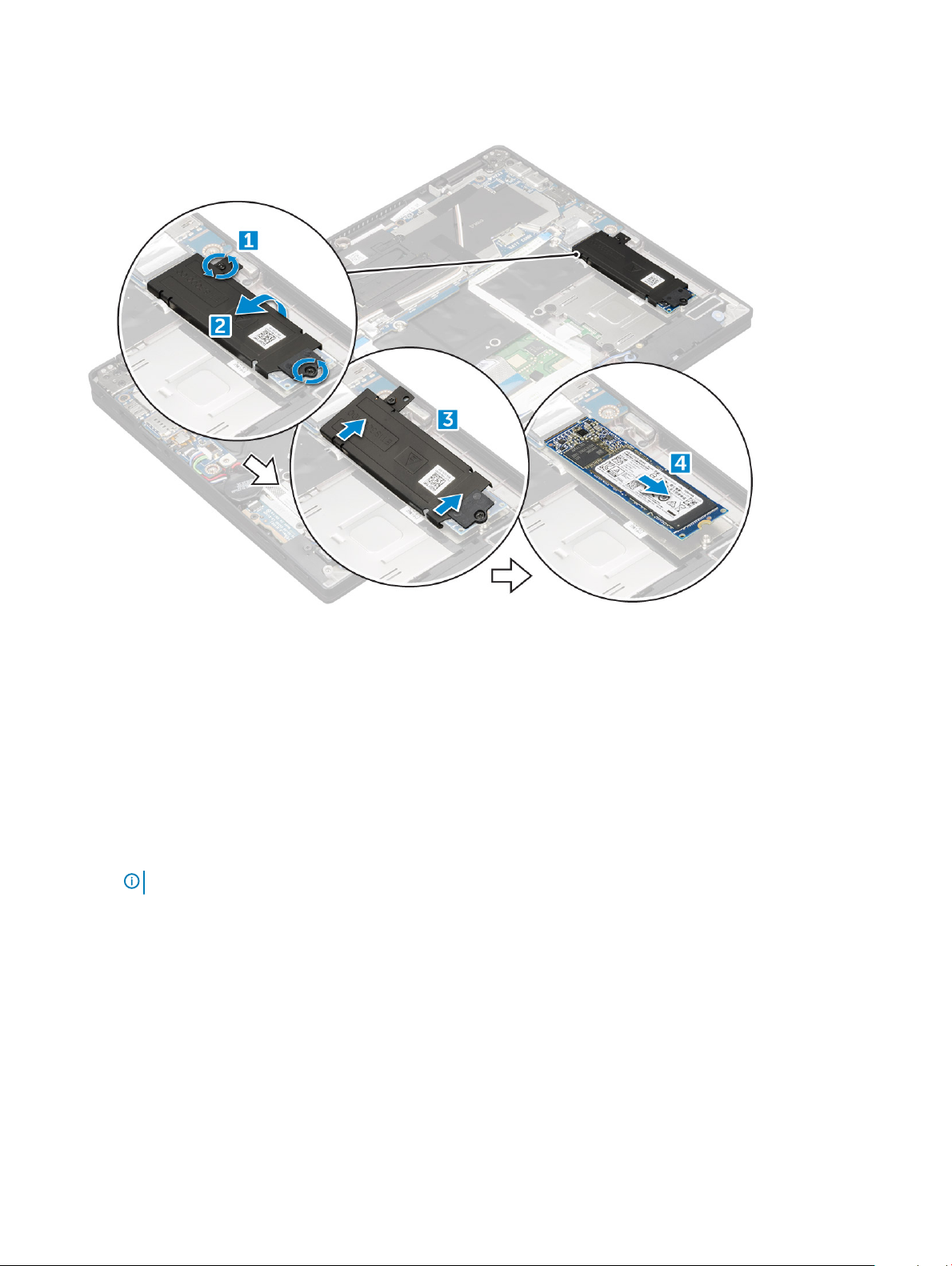
3 Demontáž disku SSD NVMe:
a Povoľte skrutky M2,0 x 3,0, ktoré pripevňujú konzolu disku SSD na ochranu pred prehrievaním [1].
b Nadvihnite konzolu a odstráňte ju z disku SSD [2,3].
c Vysuňte a vyberte disk SSD zo slotu [4].
Montáž disku SSD NVMe
1 Disk SSD NVMe zasuňte do príslušného slotu.
2 Disk SSD NVMe zakryte konzolou disku SSD na ochranu pred prehrievaním.
3 Utiahnite skrutky M2,0 x 3,0, ktoré pripevňujú konzolu disku SSD.
4 Nainštalujte nasledujúce komponenty:
a batéria
b spodný kryt
c Karta microSD
d karta SIM
POZNÁMKA
5 Postupujte podľa pokynov uvedených v časti Po dokončení práce v počítači.
: Ak je počítač vybavený dvomi kartami, nainštalujte obe.
Karta WLAN
Demontáž karty WLAN
1 Postupujte podľa pokynov uvedených v časti Pred servisným úkonom v počítači.
2 Demontujte nasledujúce komponenty:
a Karta microSD
b karta SIM
Demontáž a inštalácia komponentov
14
Page 15

POZNÁMKA: Ak je počítač vybavený dvomi kartami, treba vybrať obe. Prázdnu atrapu vyberať netreba.
c spodný kryt
d batéria
POZNÁMKA: Odpojte gombíkovú batériu od systémovej dosky a vyberte ju z počítača.
3 Vybratie karty WLAN:
a Odstráňte skrutku M2,0 x 3,0, ktorá drží kovovú konzolu na karte WLAN [1].
b Vyberte kovovú konzolu [2].
c Odpojte káble WLAN od konektorov na karte WLAN [3].
d Demontujte kartu WLAN [4].
Montáž karty WLAN
1 Zasuňte kartu WLAN do konektora na systémovej doske.
2 Pripojte káble WLAN k príslušným konektorom karty WLAN.
3 Umiestnite kovovú konzolu na pôvodné miesto a utiahnite skrutku M2,0 x 3,0, ktorá drží kartu WLAN v počítači.
4 Nainštalujte nasledujúce komponenty:
a batéria
b spodný kryt
c karta SIM
d Karta microSD
POZNÁMKA
5 Postupujte podľa pokynov uvedených v časti Po dokončení práce v počítači.
: Ak je počítač vybavený dvomi kartami, nainštalujte obe.
Demontáž a inštalácia komponentov
15
Page 16

karta WWAN
Demontáž karty WWAN
1 Postupujte podľa pokynov uvedených v časti Pred servisným úkonom v počítači.
2 Demontujte nasledujúce komponenty:
a Karta microSD
b karta SIM
POZNÁMKA: Ak je počítač vybavený dvomi kartami, treba vybrať obe. Prázdnu atrapu vyberať netreba.
c spodný kryt
d batéria
POZNÁMKA: Odpojte gombíkovú batériu od systémovej dosky a vyberte ju z počítača.
3 Vybratie karty WWAN:
a Odskrutkujte skrutku M2,0 x 3,0, ktorá drží kovovú konzolu na karte WWAN.
b Nadvihnite kovovú poistku, ktorá drží kartu WWAN.
c Odpojte káble karty WWAN od konektorov na karte WWAN.
d Nadvihnite kartu WWAN a vyberte ju z počítača.
Inštalácia karty WWAN
1 Zasuňte kartu WWAN do konektora na systémovej doske.
2 Pripojte káble WWAN ku konektorom na karte WWAN.
3 Umiestnite kovovú konzolu na pôvodné miesto a utiahnite skrutku M2,0 x 3,0, ktorá drží kartu WLAN v počítači.
Demontáž a inštalácia komponentov
16
Page 17
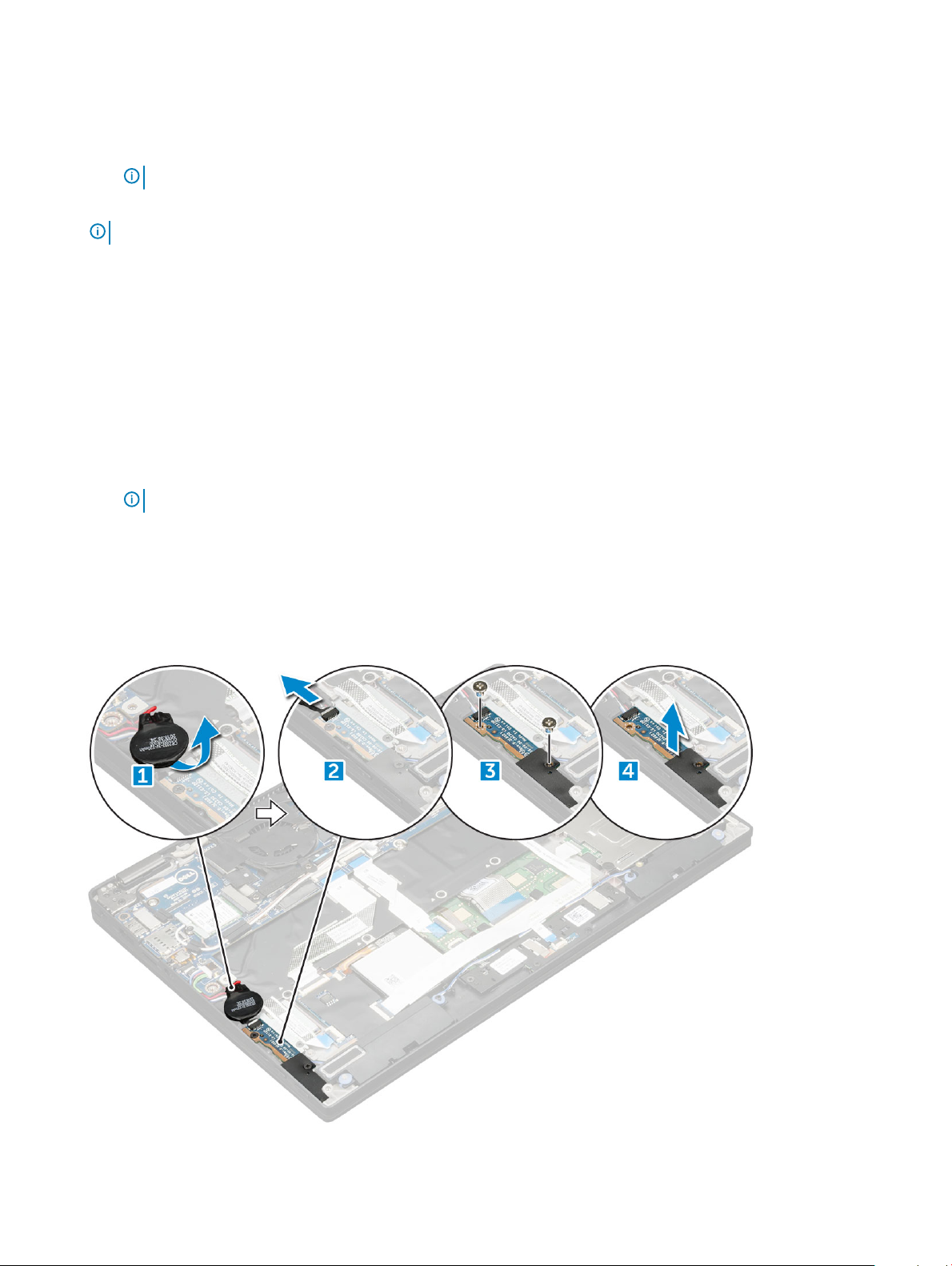
4 Nainštalujte nasledujúce komponenty:
a batéria
b spodný kryt
c karta SIM
d Karta microSD
POZNÁMKA: Ak je počítač vybavený dvomi kartami, nainštalujte obe.
5 Postupujte podľa pokynov uvedených v časti Po dokončení práce v počítači.
POZNÁMKA: Číslo IMEI sa nachádza aj na karte WWAN.
Doska s tlačidlom napájania
Demontáž dosky s konektorom napájania
1 Postupujte podľa pokynov uvedených v časti Pred servisným úkonom v počítači.
2 Demontujte nasledujúce komponenty:
a Karta microSD
b Zásuvka na kartu SIM
POZNÁMKA: Ak je počítač vybavený dvomi kartami, treba vybrať obe. Prázdnu atrapu vyberať netreba.
c spodný kryt
d batéria
3 Demontáž dosky s konektorom napájania:
a Nadvihnite gombíkovú batériu, ktorá je prilepená k počítaču [1].
b Od dosky s konektorom napájania odpojte napájací kábel [2].
c Odstráňte skrutky M2,0 x 3,0, aby ste mohli uvoľniť dosku s konektorom napájania [3].
d Nadvihnutím vyberte dosku s konektorom napájania z počítača [4].
Demontáž a inštalácia komponentov
17
Page 18
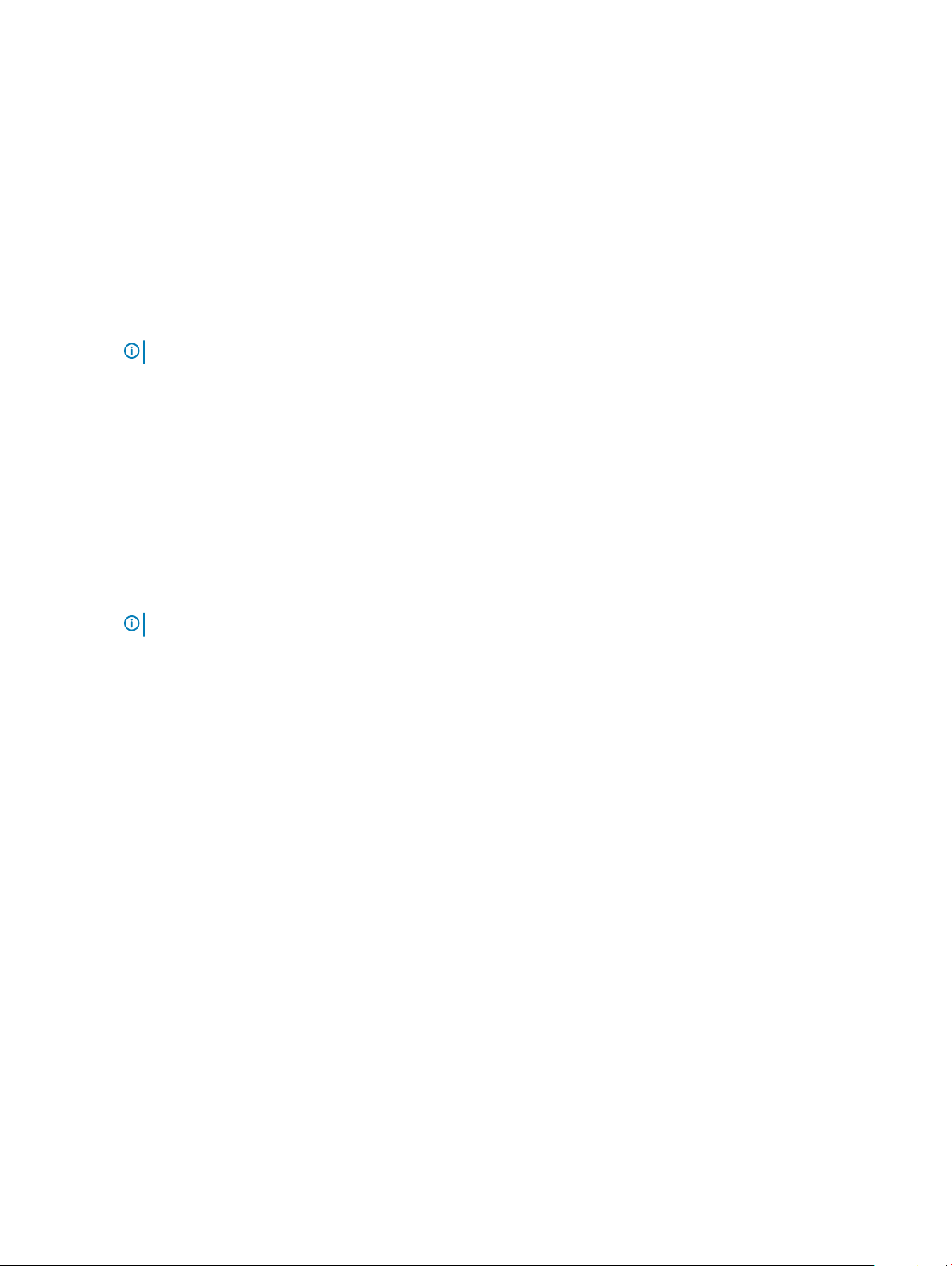
Montáž dosky s konektorom napájania
1 Vložte dosku s konektorom napájania do príslušného otvoru v počítači.
2 Zaskrutkujte späť skrutky M2,0 x 3,0, ktoré pripevňujú dosku s konektorom napájania k počítaču.
3 Pripojte kábel dosky s konektorom napájania ku konektoru systémovej dosky.
4 Vložte gombíkovú batériu na príslušné miesto v počítači.
5 Nainštalujte nasledujúce komponenty:
a batéria
b spodný kryt
c karta SIM
d Karta microSD
POZNÁMKA: Ak je počítač vybavený dvomi kartami, nainštalujte obe.
6 Postupujte podľa pokynov uvedených v časti Po dokončení práce v počítači.
Reproduktor
Demontáž modulu reproduktora
1 Postupujte podľa pokynov uvedených v časti Pred servisným úkonom v počítači.
2 Demontujte nasledujúce komponenty:
a Karta microSD
b karta SIM
POZNÁMKA
c spodný kryt
d batéria
e doska s tlačidlom napájania
3 Odpojenie káblov:
a Odpojte kábel dosky diód LED a kábel čítačky kariet Smart Card [1].
b Zohnite kábel dosky diód LED a kábel čítačky kariet Smart Card, aby ste získali prístup ku káblu reproduktora [2].
: Ak je počítač vybavený dvomi kartami, treba vybrať obe. Prázdnu atrapu vyberať netreba.
18
Demontáž a inštalácia komponentov
Page 19
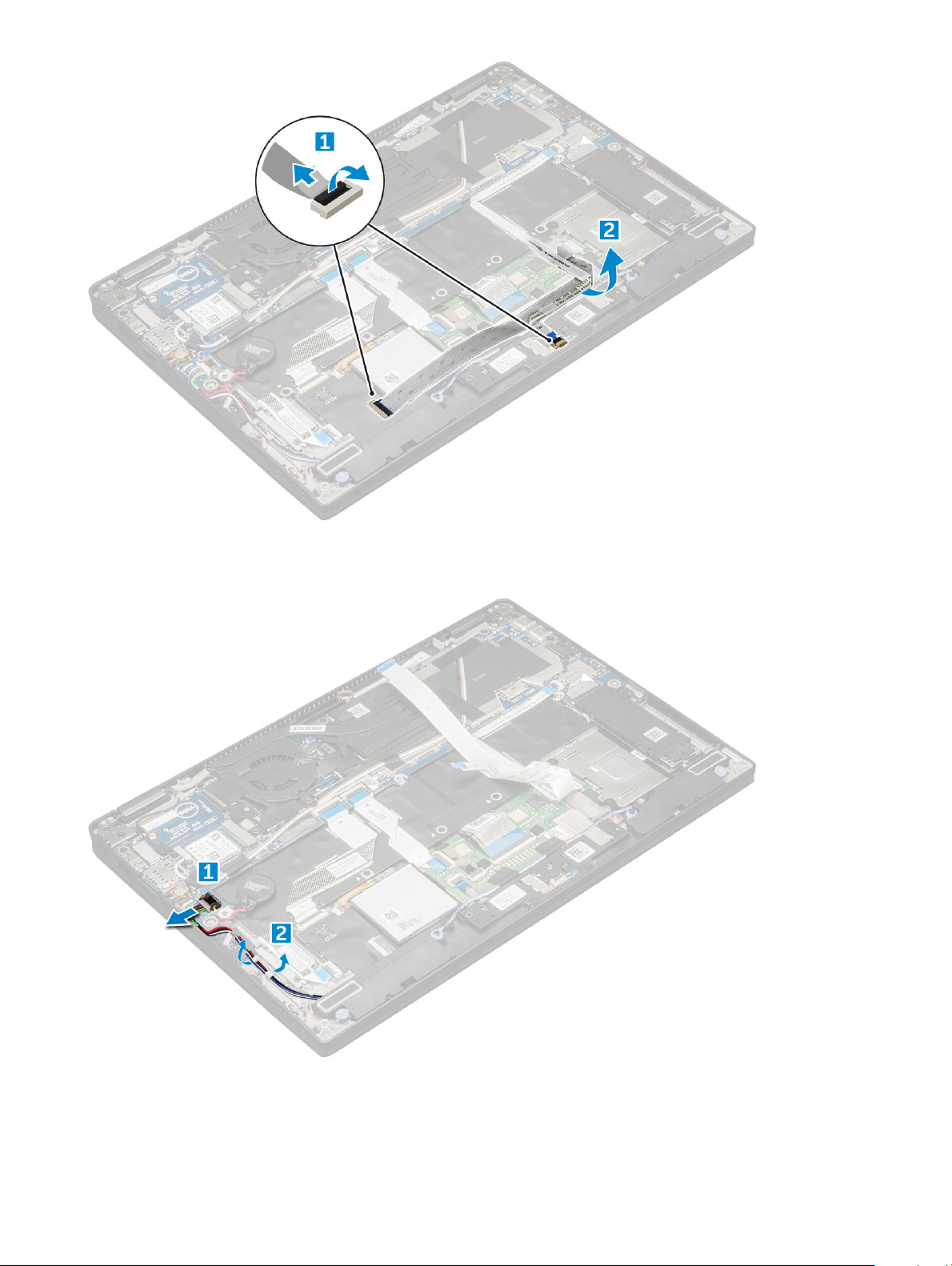
4 Demontáž modulu reproduktora:
a Odpojte kábel reproduktora od konektora na systémovej doske [1].
b Kábel reproduktora vyberte z káblových úchytiek a odlepte pásky, ktorými je prilepený [2].
5 Odstránenie modulu reproduktora:
a Odlepte z kábla reproduktora lepiace pásky pri opierke dlaní, aby ste ho mohli vybrať z vodiaceho kanála [1].
b Nadvihnutím vyberte modul reproduktora z počítača.
Demontáž a inštalácia komponentov
19
Page 20

POZNÁMKA: Na vybratie modulu reproduktora z počítača môžete použiť plastové páčidlo.
Inštalácia modulu reproduktora
1 Vložte modul reproduktora do príslušných otvorov v počítači.
2 Kábel reproduktora vložte do vodiaceho kanála a pripevnite ho lepiacimi páskami.
3 Pripojte kábel reproduktora ku konektoru systémovej dosky.
4 Ku konektoru na opierke dlaní pripojte kábel čítačky kariet Smart Card a kábel dosky diód LED.
5 Nainštalujte nasledujúce komponenty:
a doska s tlačidlom napájania
b batéria
c spodný kryt
d karta SIM
e Karta micro SD
POZNÁMKA
6 Postupujte podľa pokynov uvedených v časti Po dokončení práce v počítači.
: Ak je počítač vybavený dvomi kartami, nainštalujte obe.
Doska s diódami LED
Demontáž dosky diód LED
1 Postupujte podľa pokynov uvedených v časti Pred servisným úkonom v počítači.
2 Demontujte nasledujúce komponenty:
a Karta microSD
b karta SIM
Demontáž a inštalácia komponentov
20
Page 21
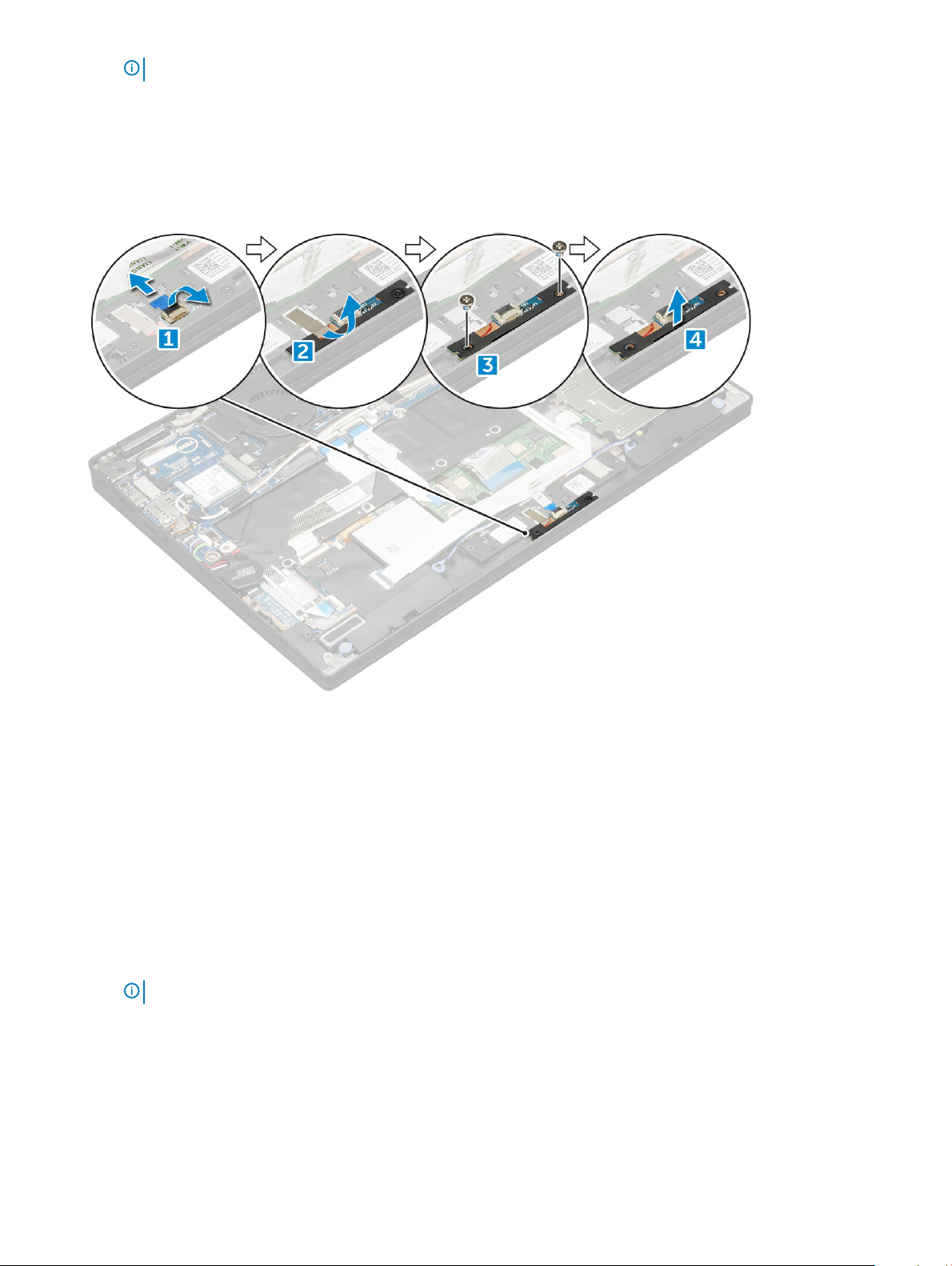
POZNÁMKA: Ak je počítač vybavený dvomi kartami, treba vybrať obe. Prázdnu atrapu vyberať netreba.
c spodný kryt
d batéria
3 Demontáž dosky s kontrolkami LED:
a Odpojte kábel dosky diód LED od dosky diód LED [1].
b Odstráňte lepiacu pásku, ktorá pripevňuje dosku diód LED k dotykovému panelu [2].
c Odskrutkujte skrutky M2 x 3, ktoré pripevňujú dosku diód LED [3].
d Vyberte dosku s kontrolkami LED z počítača [4].
Montáž dosky diód LED
1 Dosku diód LED vložte do príslušného otvoru v počítači.
2 Zaskrutkujte skrutky M2 x 3, ktoré pripevňujú dosku s diódami LED.
3 Prilepte lepiacu pásku, ktorá slúži na dodatočné zaistenie dosky diód LED.
4 Pripojte kábel dosky diód LED k doske diód LED.
5 Nainštalujte nasledujúce komponenty:
a batéria
b spodný kryt
c karta SIM
d Karta microSD
POZNÁMKA
6 Postupujte podľa pokynov uvedených v časti Po dokončení práce v počítači.
: Ak je počítač vybavený dvomi kartami, nainštalujte obe.
Rám karty Smart Card
Demontáž a inštalácia komponentov
21
Page 22
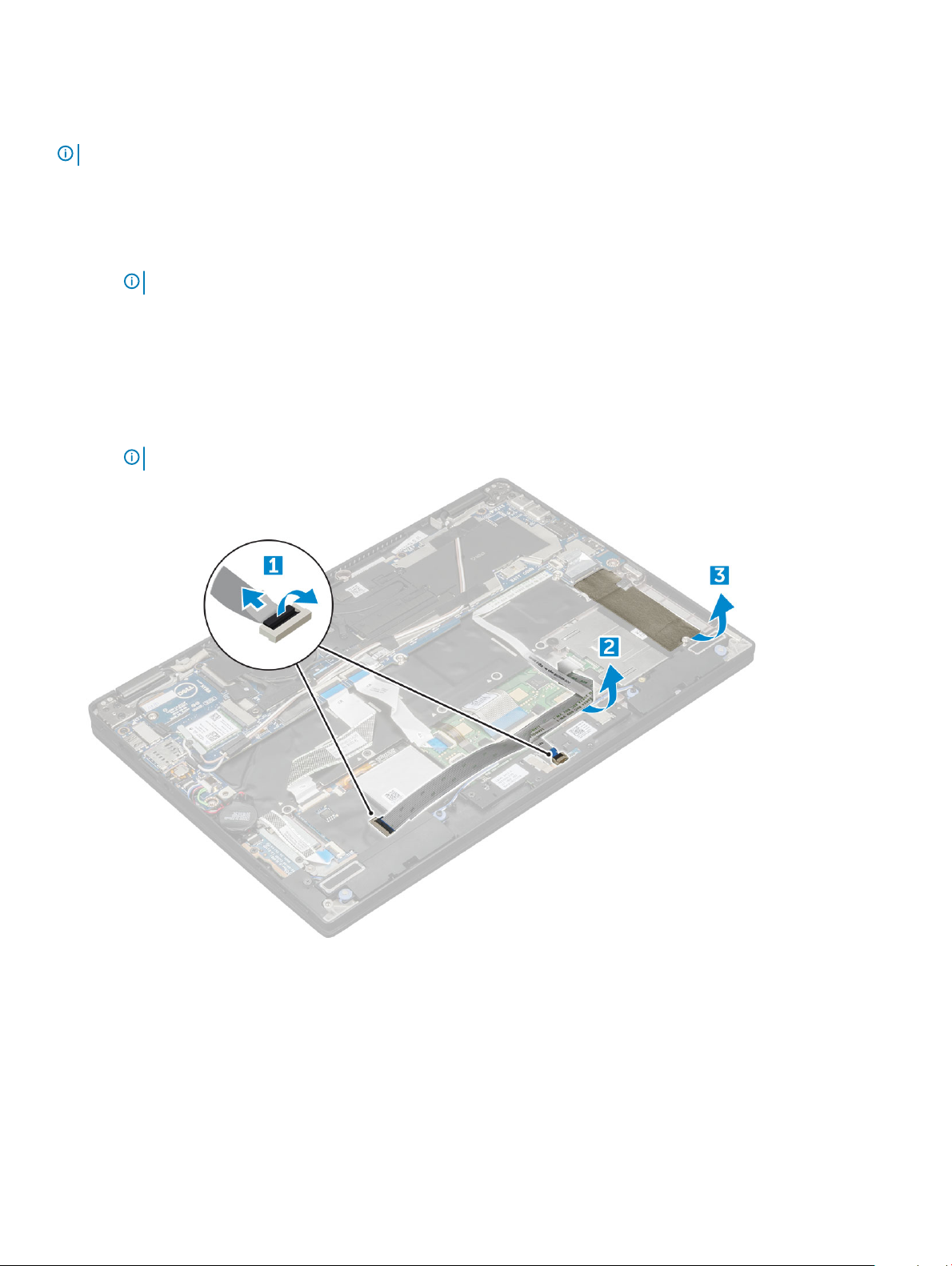
Demontáž rámu kariet Smart Card
POZNÁMKA: Pred demontážou vždy vyberte kartu Smart Card z čítačky kariet Smart Card.
1 Postupujte podľa pokynov uvedených v časti Pred servisným úkonom v počítači.
2 Demontujte nasledujúce komponenty:
a Karta microSD
b karta SIM
POZNÁMKA: Ak je počítač vybavený dvomi kartami, treba vybrať obe. Prázdnu atrapu vyberať netreba.
c spodný kryt
d batéria
e karta SSD
3 Odpojenie káblov:
a Odpojte kábel dosky diód LED a kábel čítačky kariet Smart Card [1].
b Odpojený kábel dosky diód a kábel čítačky kariet Smart Card odlepte [2].
c Odlepte podložku na ochranu disku SSD pred prehrievaním na zásuvke na disk SSD [3].
POZNÁMKA: Môže sa stať, že podložka bude prilepená dosť pevne, takže budete musieť použiť viac sily.
4 Demontáž rámu kariet Smart Card:
a Odskrutkujte skrutky M2,0 x 1,7, ktoré pripevňujú rám karty Smart Card k počítaču [1].
b Čiastočne zasuňte čítačku smerom dozadu a vyberte rám karty Smart Card z počítača [2].
Demontáž a inštalácia komponentov
22
Page 23

Inštalácia rámu kariet Smart Card
1 Zasuňte rám karty Smart Card do príslušného otvoru tak, aby bol zarovnaný s otvormi na skrutky v počítači.
2 Zaskrutkujte späť skrutky M2.0 x 1,7, ktoré pripevňujú rám karty Smart Card k počítaču.
3 K slotu na disk SSD pripevnite tepelnú podložku.
4 Prilepte kábel čítačky kariet Smart Card a pripojte ho ku konektoru na doske USH v počítači.
5 Prilepte kábel dosky diód LED a pripojte ho ku konektoru dosky diód LED v počítači.
6 Nainštalujte nasledujúce komponenty:
a karta SSD
b batéria
c spodný kryt
d karta SIM
e Karta microSD
POZNÁMKA
7 Postupujte podľa pokynov uvedených v časti Po dokončení práce v počítači.
: Ak je počítač vybavený dvomi kartami, nainštalujte obe.
Sústava displeja
Demontáž zostavy displeja
1 Postupujte podľa pokynov uvedených v časti Pred servisným úkonom v počítači.
2 Demontujte nasledujúce komponenty:
a Karta microSD
b karta SIM
Demontáž a inštalácia komponentov
23
Page 24

POZNÁMKA: Ak je počítač vybavený dvomi kartami, treba vybrať obe. Prázdnu atrapu vyberať netreba.
c spodný kryt
d batéria
e Karta WLAN
f karta WWAN
3 Odpojte:
a kábel infračervenej kamery a dotykového displeja [1].
b Odskrutkujte skrutky M2 x 1,7L, ktoré pripevňujú konzolu eDP a vyberte ju z počítača [2].
c Odpojte kábel eDP od systémovej dosky [3].
d Odpojte kábel akcelerometra a kábel eDP [4].
4 Odlepte pásky, ktorými sú prilepené anténne káble a vyberte káble z vodiacich úchytiek.
24
Demontáž a inštalácia komponentov
Page 25

5 Zdvihnite základňu počítača a oddeľte ju od zostavy displeja.
6 Demontáž zostavy displeja:
POZNÁMKA
a Odskrutkujte skrutky M2,5 x 4,0, ktoré pripevňujú konzoly závesov displeja [1].
: Otvorte notebook tak, ako je to znázornené na obrázku vyššie.
VAROVANIE
: Pri odstraňovaní skrutiek držte zostavu displeja LCD, aby sa neprevrátila a nepoškodila.
Demontáž a inštalácia komponentov 25
Page 26

b Nadvihnutím oddeľte zostavu displeja od počítača [2].
Inštalácia zostavy displeja
1 Základňu počítača položte na rovný povrch.
2 Zostavu displeja zarovnajte s otvormi na skrutky v závesoch displeja.
3 Zaskrutkujte späť skrutky M2,5 x 4,0, ktoré pripevňujú zostavu displeja.
4 Zatvorte zostavu displeja a prevráťte počítač naopak.
5 Pripojte nasledujúce káble:
a Kábel akcelerometra a kábel eDP
b Na kábel eDP položte konzolu kábla eDP a pripevnite ju skrutkou M2 x 1,7L.
c Kábel infračervenej kamery a kábel dotykového displeja
6 Anténne káble pripevnite pomocou káblových úchytiek.
7 Anténne káble prilepte páskami k systémovej doske.
8 Nainštalujte nasledujúce komponenty:
a karta WWAN
b Karta WLAN
c batéria
d spodný kryt
e karta SIM
f Karta microSD
POZNÁMKA
9 Postupujte podľa pokynov uvedených v časti Po dokončení práce v počítači.
: Ak je počítač vybavený dvomi kartami, nainštalujte obe.
Chladič
Demontáž a inštalácia komponentov
26
Page 27

Demontáž zostavy chladiča
1 Postupujte podľa pokynov uvedených v časti Pred servisným úkonom v počítači.
2 Demontujte nasledujúce komponenty:
a Karta micro SD
b karta SIM
POZNÁMKA: Ak je počítač vybavený dvomi kartami, treba vybrať obe. Prázdnu atrapu vyberať netreba.
c spodný kryt
d batéria
3 Demontáž zostavy chladiča:
POZNÁMKA: Odpojte kábel eDP podľa návodu uvedeného v časti zostava panela LCD
a Odpojte kábel ventilátora od systémovej dosky [1].
b Od zostavy panela LCD odpojte pripojené káble, aby ste získali prístup ku skrutkám [2].
c Odskrutkujte skrutky M2,0 x 3,0, ktoré pripevňujú ventilátor k systémovej doske [3].
d Odskrutkujte skrutky M2,0 x 2,0, ktoré pripevňujú chladič k systémovej doske [4].
POZNÁMKA: Skrutky systémovej dosky uvoľňujte v uvedenom poradí [1, 2, 3, 4], ktoré je vyznačené priamo na
chladiči.
e Nadvihnite a oddeľte zostavu chladiča od systémovej dosky.
Montáž zostavy chladiča
1 Zarovnajte zostavu chladiča s držiakmi skrutiek na systémovej doske.
2 Zaskrutkujte späť skrutky M2,0 x 3,0, ktoré pripevňujú chladič k systémovej doske.
Demontáž a inštalácia komponentov
27
Page 28

POZNÁMKA: Skrutky systémovej dosky uťahujte v uvedenom poradí [1, 2, 3, 4], ktoré je vyznačené priamo na chladiči.
3 Zaskrutkujte skrutky M2,0 x 2,0, ktoré pripevňujú ventilátor k systémovej doske.
4 Pripojte káble zostavy panela LCD.
5 Pripojte kábel ventilátora ku konektoru na systémovej doske.
6 Nainštalujte nasledujúce komponenty:
a batéria
b spodný kryt
c karta SIM
d Karta microSD
POZNÁMKA: Ak je počítač vybavený dvomi kartami, nainštalujte obe.
7 Postupujte podľa pokynov uvedených v časti Po dokončení práce v počítači.
Systémová doska
Demontáž systémovej dosky
1 Postupujte podľa pokynov uvedených v časti Pred servisným úkonom v počítači.
2 Demontujte nasledujúce komponenty:
a Karta micro SD
b Zásuvka na kartu SIM
c spodný kryt
d batéria
e karta SSD
f Karta WLAN
g karta WWAN
h zostava chladiča
3 Od systémovej dosky odpojte tieto káble:
POZNÁMKA
podľa návodu v časti zostava displeja LCD.
a kábel dotykového panela.
b kábel dosky USH,
c kábel dosky diód LED
: kábel infračervenej kamery, kábel dotykovej obrazovky, kábel eDP a kábel akcelerometra. Postupujte pri tom
28
Demontáž a inštalácia komponentov
Page 29

4 Odpojte kábel eDP:
POZNÁMKA
kábel eDP. Odpojte kábel eDP od systémovej dosky.
5 Uvoľnenie káblov:
a Obráťte gombíkovú batériu naopak, aby ste získali prístup ku káblu reproduktora [1].
b Odpojte kábel reproduktora od systémovej dosky [2].
c Odpojte kábel dosky s konektorom napájania od systémovej dosky [3].
: Odskrutkujte skrutky M2 x 1,7L, ktoré pripevňujú konzolu eDP a vyberte ju z počítača, aby ste mohli odpojiť
Demontáž a inštalácia komponentov
29
Page 30

6 Odlepte pásky, ktorými sú prilepené anténne káble a vyberte káble z vodiacich úchytiek.
7 Demontáž systémovej dosky:
a Odskrutkujte skrutky M2,0 x 4L, ktoré držia konzolu portu USB-C [1].
b Odstráňte konzolu portu USB-C z modulu USB-C [2].
c Odskrutkujte skrutky M2,0 x 3,0, ktoré pripevňujú systémovú dosku k počítaču [3].
d Nadvihnutím vyberte systémovú dosku z počítača [4].
30
Demontáž a inštalácia komponentov
Page 31

Inštalácia systémovej dosky
1 Zarovnajte systémovú dosku s držiakmi skrutiek v počítači.
2 Zaskrutkujte späť skrutky M2,0 x 3,0, ktoré pripevňujú systémovú dosku k počítaču.
3 Na modul USB-C položte konzolu portu USB-C.
4 Zaskrutkujte späť skrutky M2,0 x 4L, ktoré pripevňujú konzolu portu USB-C k modulu USB-C.
5 Vložte do vodiacich úchytiek anténne káble a pripevnite ich pomocou lepiacich pások.
6 Pripojte k systémovej doske kábel dosky s konektorom napájania a kábel reproduktora.
7 Na kábel reproduktora položte gombíkovú batériu a prilepte ju.
8 Pripojte k systémovej doske kábel dosky USH, dosky dotykového panela a káble dosky s diódami LED.
1
9 Nainštalujte nasledujúce komponenty:
POZNÁMKA
a modul chladiča
K systémovej doske pripojte nasledujúce káble:
1 kábel dosky diód LED
2 kábel dosky USH,
3 kábel dotykového panela.
: If your computer has a WWAN card, then SIM card tray installation is a requirement.
POZNÁMKA
tom podľa návodu v časti zostava displeja LCD.
b karta WWAN
c Karta WLAN
d karta SSD
e batéria
: kábel infračervenej kamery, kábel dotykovej obrazovky, kábel eDP a kábel akcelerometra. Postupujte pri
Demontáž a inštalácia komponentov
31
Page 32

f spodný kryt
g Zásuvka na kartu SIM
h Karta micro SD
10 Postupujte podľa pokynov uvedených v časti Po dokončení práce v počítači.
Gombíková batéria
Demontáž hodín reálneho času (RTC)
1 Postupujte podľa pokynov uvedených v časti Pred servisným úkonom v počítači.
2 Demontujte nasledujúce komponenty:
a karta micro SD
b karta SIM
POZNÁMKA: Ak je počítač vybavený dvomi kartami, treba vybrať obe. Prázdnu atrapu vyberať netreba.
c spodný kryt
d batéria
e karta SSD
f Karta WLAN
g karta WWAN
h sústava odvodu tepla
i systémová doska
3 Odpojte kábel RTC, aby ste mohli hodiny odstrániť zo systémovej dosky.
Montáž hodín reálneho času (RTC)
1 Pripojte kábel gombíkovej batérie k systémovej doske.
2 Nainštalujte nasledujúce komponenty:
a systémová doska
b modul chladiča
c karta WWAN
Demontáž a inštalácia komponentov
32
Page 33

d Karta WLAN
e karta SSD
f batéria
g spodný kryt
h Karta microSD
i karta SIM
POZNÁMKA: Ak je počítač vybavený dvomi kartami, nainštalujte obe.
3 Postupujte podľa pokynov uvedených v časti Po dokončení práce v počítači.
Klávesnica
Demontáž zostavy klávesnice
POZNÁMKA: Klávesnica a držiak na klávesnicu sa spoločne nazývajú zostava klávesnice.
1 Postupujte podľa pokynov uvedených v časti Pred servisným úkonom v počítači.
2 Demontujte nasledujúce komponenty:
a Karta micro SD
b Zásuvka na kartu SIM
POZNÁMKA
c spodný kryt
d batéria
e karta SSD
f Karta WLAN
g karta WWAN
h Zostava chladiča
i systémová doska
3 Odpojenie káblov a odstránenie tepelnej podložky:
a kábel dosky diód LED [1]
b tepelná podložka disku SSD [2]
c kábel dotykového panela a dosky USH [3]
d kábel klávesnice a podsvietenia klávesnice [4]
: Ak je počítač vybavený dvomi kartami, treba vybrať obe. Prázdnu atrapu vyberať netreba.
Demontáž a inštalácia komponentov
33
Page 34

4 Demontáž klávesnice:
a Odskrutkujte skrutky M2,0 x 3,0, ktoré pripevňujú klávesnicu k šasi [1].
b Nadvihnutím vyberte klávesnicu z počítača [2].
34
Demontáž a inštalácia komponentov
Page 35

Demontáž klávesnice z držiaka na klávesnicu
1 Postupujte podľa pokynov uvedených v časti Pred servisným úkonom v počítači.
2 Demontujte zostavu klávesnice.
3 Demontáž klávesnice z podporného držiaka na klávesnicu:
a Odskrutkujte skrutky M2,0 x 2,0, ktoré držia klávesnicu v zostave klávesnice [1].
b Nadvihnutím vyberte klávesnicu z podporného držiaka na klávesnicu [2].
Montáž klávesnice do držiaka na klávesnicu
1 Zarovnajte klávesnicu s držiakmi skrutiek v držiaku na klávesnicu.
2 Zaskrutkujte skrutky M2,0 x 2,0, ktoré držia klávesnicu v držiaku na klávesnicu.
3 Namontujte zostavu klávesnice.
Montáž zostavy klávesnice
POZNÁMKA
1 Zarovnajte zostavu klávesnice s otvormi na skrutky v šasi.
2 Zaskrutkujte späť skrutky M2,0 x 3,0, ktoré pripevňujú klávesnicu k šasi.
3 Prilepte a pripojte kábel klávesnice a podsvietenia klávesnice ku klávesnici.
4 Prilepte kábel dosky diód LED ku klávesnici.
5 Na modul SSD pripevnite podložku na ochranu pred prehrievaním.
6 Nainštalujte nasledujúce komponenty:
a systémová doska
b modul chladiča
c karta WWAN
d Karta WLAN
: Klávesnica a držiak na klávesnicu sa spoločne nazývajú zostava klávesnice.
Demontáž a inštalácia komponentov
35
Page 36

e karta SSD
f batéria
g spodný kryt
h karta SIM
i Karta microSD
POZNÁMKA: Ak je počítač vybavený dvomi kartami, nainštalujte obe.
7 Postupujte podľa pokynov uvedených v časti Po dokončení práce v počítači.
Opierka dlaní
Spätná montáž opierky dlaní
1 Postupujte podľa pokynov uvedených v časti Pred servisným úkonom v počítači.
2 Demontujte nasledujúce komponenty:
a spodný kryt
b batéria
c modul disku SSD
d Karta WLAN
e karta WWAN
f sústava odvodu tepla
g reproduktor
h zostava displeja
i systémová doska
j klávesnica
Zostávajúci komponent je opierka dlaní.
3 Namontujte späť opierku dlaní.
4 Nainštalujte nasledujúce komponenty:
Demontáž a inštalácia komponentov
36
Page 37

a zostava klávesnice
b systémová doska
c zostava displeja
d reproduktor
e sústava odvodu tepla
f Karta WLAN
g karta WWAN
h modul disku SSD
i batéria
j spodný kryt
5 Postupujte podľa pokynov uvedených v časti Po dokončení práce v počítači.
Demontáž a inštalácia komponentov 37
Page 38

Technológia a komponenty
V tejto kapitole nájdete informácie o technológiách a komponentoch, ktoré sú súčasťou systému.
Témy:
• Vlastnosti rozhrania USB
• Rozhranie HDMI 1.4
Vlastnosti rozhrania USB
Systém Universal Serial Bus, alebo USB, bol predstavený v roku 1996. Znamenal obrovské zjednodušenie prepájania medzi hostiteľským
počítačom a periférnymi zariadeniami, akými sú myši a klávesnice, externé pevné disky a tlačiarne.
Pozrime sa v rýchlosti na vývoj USB v nižšie zobrazenej tabuľke.
Tabuľka 2. Vývoj USB
Typ Rýchlosť prenosu údajov Kategória Rok uvedenia
3
USB 2.0 480 Mb/s Vysoká rýchlosť 2000
USB 3.0/USB 3.1
1. generácie
USB 3.1 Gen 2 10 Gb/s Super-Speed (Super rýchlosť) 2013
5 Gb/s Super rýchlosť 2010
USB 3.0/USB 3.1 Gen 1 (SuperSpeed USB)
Rozhranie USB 2.0 je už dlhé roky pevne zakotvené ako akýsi štandard medzi počítačovými rozhraniami, o čom svedčí aj takmer 6 miliárd
predaných zariadení tohto typu. Aj napriek tomu sa naň však kladú stále vyššie nároky na rýchlosť, keďže počítačový hardvér je neustále
rýchlejší a požiadavky na šírku pásma sú stále vyššie. Odpoveďou na stále vyššie nároky spotrebiteľov je rozhranie USB 3.0/USB 3.1 Gen 1,
ktoré je teoreticky takmer 10-krát rýchlejšie než jeho predchodca. Vlastnosti rozhrania USB 3.1 Gen 1 možno zhrnúť stručne takto:
• Vyššie prenosové rýchlosti (až do 5 Gb/s)
• Zvýšený maximálny výkon zbernice a zvýšený odber prúdu zariadenia, čím sa zabezpečí zvládanie energeticky náročnejších zariadení
• Nové funkcie správy napájania
• Úplné duplexné prenosy údajov a podpora nových typov prenosu
• Spätná kompatibilita so systémom USB 2.0
• Nové konektory a kábel
Nižšie uvedené témy sa venujú niektorým z najčastejších otázok v súvislosti s rozhraním USB 3.0/USB 3.1 Gen 1.
38 Technológia a komponenty
Page 39

Rýchlosť
Momentálne existujú 3 rýchlostné režimy zadenované vo svetle najnovšieho rozhrania USB 3.0/USB 3.1 Gen 1. Sú to režimy Super-Speed,
Hi-Speed a Full-Speed. Nový režim SuperSpeed ponúka prenosovú rýchlosť 4,8 Gb/s. Hoci majú dva režimy USB názov Hi-Speed (s
vysokou rýchlosťou) a Full-Speed (s plnou rýchlosťou) a bežne sa zvyknú označovať ako USB 2.0 a 1.1, sú pomalšie a stále ponúkajú
prenosovú rýchlosť len 480 Mb/s a 12 Mb/s, no naďalej sa využívajú kvôli spätnej kompatibilite.
USB 3.0/USB 3.1 Gen 1 dosahuje oveľa vyšší výkon vďaka nižšie uvedeným technickým zmenám:
• Ďalšia fyzická zbernica, ktorá je paralelne pridaná k existujúcej zbernici USB 2.0 (pozri nižšie uvedený obrázok).
• USB 2.0 predtým obsahovalo 4 drôty (napájací, uzemňovací a pár na prenos rôznych údajov). V USB 3.0/USB 3.1 Gen 1 sa pridali ďalšie
štyri určené pre dva páry diferenčných signálov (príjem a prenos), čo spolu predstavuje osem prepojení v konektoroch a kabeláži.
• USB 3.0/USB 3.1 Gen 1 využíva plne duplexný dátový prenos, zatiaľčo USB 2.0 iba polovičný. Vďaka tomu je teoretické zvýšenie
rýchlosti až 10-násobné.
Keďže v súčasnosti využívame videá s vysokým rozlíšením, obrovské dátové úložiská či digitálne fotoaparáty s veľkým počtom megapixelov,
požiadavky na rýchlosť prenosu údajov sú čoraz vyššie a rozhranie USB 2.0 už nemusí byť dostatočne rýchle. Navyše, žiadne rozhranie USB
2.0 sa ani len nepribližuje teoretickej maximálnej rýchlosti prenosu 480 Mb/s, pretože maximálna rýchlosť v skutočných podmienkach je
približne 320 Mb/s (40 MB/s). Podobne je to však aj s rozhraním USB 3.0/USB 3.1 Gen 1, ktoré nikdy nedosiahne rýchlosť 4,8 Gb/s.
Pravdepodobná maximálna rýchlosť v skutočných podmienkach je 400 MB/s s kontrolou kvality a chybovosti prenosu. Aj pri takejto
rýchlosti však predstavuje rozhranie USB 3.0/USB 3.1 Gen 1 10-násobné zlepšenie v porovnaní s rozhraním USB 2.0.
Využitie
USB 3.0/USB 3.1 Gen 1 prináša viac prenosových dráh a zariadeniam ponúka efektívnejší a rýchlejší prenos údajov. Napríklad prenos videa
prostredníctvom rozhrania USB bol predtým z hľadiska maximálneho rozlíšenia, latencie a kompresie takmer neprípustný. No ak teraz máme
5 až 10-násobne väčšiu šírku pásma, video riešenia využívajúce rozhranie USB môžu fungovať omnoho lepšie. Jednolinkové rozhranie DVI
vyžaduje prenosovú rýchlosť takmer 2 Gb/s. Pôvodných 480 Mb/s predstavovalo obmedzenie, no rýchlosť 5 Gb/s je už viac než sľubná.
Vďaka sľubovanej rýchlosti 4,8 Gb/s si nájde tento štandard cestu aj k takým produktom, ktoré predtým nevyužívali rozhranie USB, ako sú
napríklad externé ukladacie systémy využívajúce polia RAID.
Nižšie sú uvedené niektoré z dostupných produktov s rozhraním SuperSpeed USB 3.0/USB 3.1 Gen 1:
• Externé stolové pevné disky s rozhraním USB 3.0/USB 3.1 Gen 1
• Prenosné pevné disky s rozhraním USB 3.0/USB 3.1 Gen 1
• Dokovacie stanice a adaptéry diskov s rozhraním USB 3.0/USB 3.1 Gen 1
Technológia a komponenty
39
Page 40

• USB kľúče a čítačky s rozhraním USB 3.0/USB 3.1 Gen 1
• Disky SSD s rozhraním USB 3.0/USB 3.1 Gen 1
• Polia RAID s rozhraním USB 3.0/USB 3.1 Gen 1
• Disky optických médií
• Multimediálne zariadenia
• Sieť
• Adaptérové karty a rozbočovače s rozhraním USB 3.0/USB 3.1 Gen 1
Kompatibilita
Dobrá správa je, že pri vývoji rozhrania USB 3.0/USB 3.1 Gen 1 sa od začiatku starostlivo dbalo na to, aby dokázalo bezproblémovo fungovať
so štandardom USB 2.0. Hoci na to, aby ste mohli využívať výhody rýchlejšieho nového rozhrania USB 3.0/USB 3.1 Gen 1, sú potrebné nové
fyzické prostriedky prepojenia, a teda nové káble, samotný konektor zostáva nezmenený – má ten istý obdĺžnikový tvar so štyrmi rovnako
umiestnenými kontaktmi USB 2.0. Káble USB 3.0/USB 3.1 Gen 1 obsahujú päť nových spojení na nezávislý prenos prijatých a odosielaných
údajov. Do kontaktu prichádzajú len po pripojení k samotnému rozhraniu SuperSpeed USB.
Systém Windows 8/10 prináša natívnu podporu radičov s rozhraním USB 3.1 Gen 1. V porovnaní s predchádzajúcimi verziami systému
Windows ide o zmenu, pretože tie naďalej vyžadujú na používanie radičov s rozhraním USB 3.0/USB 3.1 Gen 1 samostatné ovládače.
Firma Microsoft oznámila, že systém Windows 7 bude podporovať rozhranie USB 3.1 Gen 1. Je možné, že nie hneď pri uvedení na trh, ale až
po vydaní príslušného balíka Service Pack alebo aktualizácie. Nie je tiež vylúčené, že ak prebehne implementácia podpory rozhrania USB
3.0/USB 3.1 Gen 1 do systému Windows 7, režim SuperSpeed bude dostupný aj pre systém Vista. Firma Microsoft tieto domnienky
potvrdila, pretože sa vyjadrila, že väčšina jej partnerov je za to, aby aj systém Vista podporoval rozhranie USB 3.0/USB 3.1 Gen 1.
Rozhranie HDMI 1.4
V tejto časti nájdete informácie o rozhraní HDMI 1.4 a jeho funkciách a výhodách.
HDMI (High-Denition Multimedia Interface) je úplne rozhranie nekomprimovaného, úplne digitálneho zvuku/videa podporované naprieč
odvetvím. HDMI poskytuje rozhranie medzi akýmkoľvek kompatibilným zdrojom zvuku/videa, ako je DVD prehrávač či prijímač A/V,
a kompatibilným monitorom s podporou digitálneho zvuku a/alebo videa, ako je digitálna televízia (DTV). Určené využitia pre televízory
s rozhraním HDMI a DVD prehrávače. Primárnou výhodou je zníženie počtu káblov a opatrenia na ochranu obsahu. HDMI podporuje
štandardné, vylepšené video, video vo vysokom rozlíšení spolu s viackanálovým digitálnym zvukom prostredníctvom jediného kábla.
POZNÁMKA
Funkcie rozhrania HDMI 1.4
• Ethernetový kanál HDMI – pridáva HDMI prepojeniu vysokú rýchlosť zosieťovania, vďaka ktorej môžu používatelia svoje IP zariadenia
využívať naplno bez samostatného ethernetového kábla
• Spätný zvukový kanál – umožňuje TV pripojenému cez rozhranie HDMI so vstavaným tunerom odosielať zvukové údaje priamo do
okolitého zvukového systému, vďaka čomu nie je potrebný samostatný zvukový kábel
• 3D – určuje vstupné/výstupné protokoly pre hlavné formáty 3D videa, čo otvára priestor pre pravé aplikácie 3D hrania a 3D domáceho
kina
• Typ obsahu – signalizácia typov obsahu medzi displejom a zdrojovými zariadeniami v reálnom čase umožňuje TV optimalizovať
nastavenia obrazu na základe typu obsahu
• Ďalší priestor pre farby – pridáva podporu ďalších farebných modelov využívaných pri digitálnej fotograi a počítačovej grake.
• Podpora 4K – umožňuje využívanie rozlíšení videa nad 1 080 p s podporou displejov novej generácie, ktoré nahradia digitálne systémy
premietania používané v mnohých komerčných kinách
• HDMI mikro konektor – nový, menší konektor pre telefóny a ostatné prenosné zariadenia s podporou rozlíšení videa až do 1 080 p
• Systém pripojenia v automobiloch – nové káble a konektory pre videosystémy v automobiloch, ktoré sú vytvorené na uspokojenie
jedinečných požiadaviek prostredia vozidla, pri zachovaní skutočnej kvality vysokého rozlíšenia
: HDMI 1.4 bude ponúkať aj podporu 5.1-kanálového zvuku.
Technológia a komponenty
40
Page 41

Výhody rozhrania HDMI
• Kvalitné HDMI prenáša digitálny zvuk a video bez kompresie pre tú najvyššiu a najostrejšiu kvalitu obrazu.
• Lacné HDMI ponúka kvalitu a funkcie digitálneho rozhrania, no zároveň podporuje videoformáty bez kompresie jednoduchým a cenovo
dostupným spôsobom
• Audio HDMI podporuje viaceré formáty zvuku od štandardného sterea až po viackanálový priestorový zvuk
• Rozhranie HDMI spája video a viackanálový zvuk do jedného kábla, pričom znižuje náklady, zložitosť a neprehľadnosť viacerých káblov,
ktoré sa v súčasnosti používajú v audiovizuálnych systémoch
• HDMI podporuje komunikáciu medzi zdrojom videa (napr. DVD prehrávač) a DTV, pričom umožňuje nové funkcie
Technológia a komponenty 41
Page 42

Technické údaje systému
POZNÁMKA: Ponuka sa môže líšiť podľa regiónu. Nasledujúce technické údaje sú len tie, ktoré musia byť na základe zákonov
zaslané s vaším počítačom. Ďalšie informácie týkajúce sa kongurácie počítača získate na stránke Pomoc a technická podpora v
operačnom systéme Windows a vyberte možnosť zobrazenia informácií o počítači.
Témy:
• Technické údaje systému
• Technické údaje procesora
• Technické údaje displeja
• Pamäť
• Technické údaje videa
• Technické údaje o audio zariadeniach
• Dostupné ukladacie zariadenia
• Technické údaje komunikácie
• Technické údaje technológie Near Field Communication (NFC)
• Technické údaje snímača odtlačkov prstov
• Technické údaje portov a konektorov
• Technické údaje dotykového panela
• Technické údaje kamery
• Technické údaje infračervenej kamery
• Technické údaje napájacieho adaptéra
• Technické údaje o batérii
• Možnosti dokovania
• Ovládače zariadení
• Fyzické údaje
• Požiadavky na prostredie
4
Technické údaje systému
Vlastnosť
Čipová sada Intel Kaby Lake (integrovaná súčasť procesora)
Šírka zbernice DRAM 64 bitov
Flash EPROM SPI 128 Mb
Zbernica PCIe 100 MHz
Technické údaje
Technické údaje procesora
Vlastnosť
Typy
42 Technické údaje systému
Technické údaje
• Procesor Intel Core i3-7100U (dvojjadrový, 2,4 GHz, vyrovnávacia pamäť 3 MB, 15 W)
• Procesor Intel Core i5-7200U (dvojjadrový, 2,5 GHz až do 3,1 GHz, vyrovnávacia pamäť 3 MB, 15 W)
Page 43

Vlastnosť Technické údaje
• Procesor Intel Core i5-7300U (dvojjadrový, 2,6 GHz až do 3,5 GHz, vyrovnávacia pamäť 3 MB, 15 W), vPro
• Procesor Intel Core i7-7600U (dvojjadrový, 2,8 GHz až do 3,9 GHz, vyrovnávacia pamäť 4 MB, 15 W), vPro
Technické údaje displeja
Vlastnosť Technické údaje
Typ 13,3-palcový dotykový antireexný displej so sklom Corning Gorilla
Glass 4, podporou aktívneho dotykového pera a ochranou proti
zanechávaniu odtlačkov prstov
Jas FHD (255 nitov)
Natívne rozlíšenie FHD 1 920 x 1 080
Obnovovacia frekvencia 60 Hz
Maximálne zorné uhly – vodorovné 80/-80 stupňov
Maximálne zorné uhly – zvislé 80/-80 stupňov
Rozstup pixlov FHD 0,144 mm
Pamäť
Váš počítač podporuje maximálne 16 GB pamäte.
Tabuľka 3. Technické údaje pamäte
Typ Pamäť LPDDR3 SDRAM (prispájkovaná)
Minimálna kongurácia pamäte 4 GB
Maximálna kongurácia pamäte 16 GB
Technické údaje videa
Tabuľka 4. Technické údaje videa
Vlastnosť Technické údaje
Typ Integrované na systémovej doske
Radič UMA Intel HD Graphics 620
Podpora externej obrazovky
Súčasť systému – eDP (vstavaný displej), HDMI 1.4, port USB-C
Voliteľné – port USB-C s portom VGA, USB-C s portom DVI
Technické údaje o audio zariadeniach
Tabuľka 5. Technické údaje o audio zariadeniach
Vlastnosť Technické údaje
Typy Štvorkanálový zvuk s vysokým rozlíšením
Radič Waves MaxxAudio Pro
Technické údaje systému 43
Page 44

Vlastnosť Technické údaje
Stereo konverzia 16/20/24-bitová (analógový – digitálny signál a digitálny –
analógový signál)
Vnútorné rozhranie Zvuk s vysokým rozlíšením
Vonkajšie rozhranie Vstup na mikrofón, stereofónne slúchadlá a univerzálny zvukový
konektor
Reproduktory Dva
Interný zosilňovač pre reproduktory 2 W (RMS) na kanál
Ovládanie hlasitosti Tlačidlá na ovládanie hlasitosti a prístupové klávesy
Dostupné ukladacie zariadenia
Vlastnosť Technické údaje
Dostupné ukladacie
zariadenia
• 256 GB M.2 2280 PCIeSSD
• 512 GB M.2 2280 PCIeSSD
• 1 024 GB M.2 2280 PCIeSSD
• 256 GB M.2 2280 SED PCIeSSD
• 512 GB M.2 2280 SED PCIeSSD
• Disk SSD 128 GB, M.2 SATA 2280
• Disk SSD 256 GB, M.2 SATA 2280
Technické údaje komunikácie
Features
Wireless
(Bezdrôtové
pripojenie)
Technické údaje
Interná karta WLAN (Wireless Local Area Network), WWAN (Wireless Wide Area Network) a WiGig (Wireless
Gigabit).
• Bluetooth 4.1 LE
• Bluetooth 4.2 (Intel) – s pripraveným hardvérovým vybavením, softvér závisí od operačného systému, Windows
10 podporuje Bluetooth až do verzie 4.1
Technické údaje technológie Near Field Communication (NFC)
Vlastnosť
Typ Radič NFC Broadcom BCM58102
Štandard NFC ISO/IEC 18092, ISO/IEC 21481,ISO/IEC 14443 typ A a B', japonský
Podpora karty NFC NFC Forum typ 1/typ 2/typ 3/typ 4, PICC so štandardom ISO/IEC
Teplotný rozsah (v prevádzke) 0 až 70 °C
Vlhkosť < 85 % počas prevádzky (pri prevádzkovej teplote)
44 Technické údaje systému
Technické údaje
priemyselný štandard (JIS) (X) 6319-4, a štandardy ISO/IEC 15693
14443-4, VICC so štandardom ISO/IEC 15693, ISO/IEC 18000-3,
Kovio
Page 45

Technické údaje snímača odtlačkov prstov
Vlastnosť Technické údaje
Technológia snímača Aktívne tepelné snímanie
Rozlíšenie snímača 385 dpi
Rozmery snímača 11,9 x 11,9 mm
Rozmery snímača v pixloch 180 x 180 pixlov
Technické údaje portov a konektorov
Vlastnosť Technické údaje
Audio
Video HDMI 1.4
USB
Čítačka pamäťových kariet Micro SD 4.0
Karta uSIM – WWAN jeden
Port na pripojenie dokovacej stanice Dokovací port USB-C
Karta Express Card Nie je
• Univerzálny zvukový konektor
• Tlačidlá ovládania hlasitosti
• Jeden port USB 3.1 Gen 1
• Jeden port USB 3.1 Gen 1 s funkciou PowerShare
• Dva porty USB 3.1 Gen 1 typu C
Technické údaje dotykového panela
Vlastnosť
Aktívna oblasť
Viacdotykové
ovládanie
Technické údaje
• Os X – 90,5 mm (3,56 palca)
• Os Y – 50,0 mm (1,97 palca)
Možnosť kongurácie gest jedným alebo viacerými prstami
Technické údaje kamery
Vlastnosť
Typ HD, pevné zaostrenie
Typ snímača Technológia snímania CMOS
Rýchlosť obrázkov Až 30 snímok za sekundu
Rozlíšenie videa 1280 x 720 pixlov
Technické údaje
Technické údaje systému 45
Page 46

Technické údaje infračervenej kamery
Vlastnosť Technické údaje
Typ Infračervená kamera VGA
Typ snímača Snímač CMOS
Rozlíšenie pohyblivého videa Rozpoznávanie tváre pomocou aplikácie Windows Hello
Rýchlosť obrázkov do 15 snímok za sekundu
Technické údaje napájacieho adaptéra
Vlastnosť Technické údaje
Typ 45 W, 65 W, 90 W s rozhraním USB-C
Vstupné napätie 100 V~ až 240 V~
Vstupný prúd (maximálny) 1,3 A/1,5 A/1,7 A
Vstupná frekvencia 50 Hz až 60 Hz
Výstupný prúd (45 W)
• 20V/2,25A (nepretržitý)
• 5,0V/2A (nepretržitý)
Výstupný prúd (65 W)
Výstupný prúd (90 W)
Menovité výstupné napätie (45 W) 20 VDC/5 VDC
Menovité výstupné napätie (65 a 90 W) 20 VDC/15 VDC/9 VDC/5 VDC
Hmotnosť
Rozmery (45 W)
Rozmery (65 W)
• 20V/3,25A (nepretržitý)
• 15V/3A (nepretržitý)
• 9V/3A (nepretržitý)
• 5V/3A (nepretržitý)
• 20V/4,5A (nepretržitý)
• 15V/3A (nepretržitý)
• 9V/3A (nepretržitý)
• 5 V/3 A (nepretržitý)
• 45 W – 0,17 kg (0,37 lb)
• 65 W – 0,216 kg (0,476 lb)
• 90 W – 0,291 kg (0,641 lb)
• Výška – 22 mm (0,87")
• Šírka – 55 mm (2,17")
• Hĺbka – 87 mm (3,42")
• Výška – 99 mm (3,90")
• Šírka – 66 mm (2,60")
• Hĺbka – 22 mm (0,87")
Rozmery (90 W)
46 Technické údaje systému
• Výška – 130 mm (5,12")
• Šírka – 66 mm (2,60")
• Hĺbka – 22 mm (0,87")
Page 47

Vlastnosť Technické údaje
Teplotný rozsah (v prevádzke) 0 °C až 40 °C (32 °F až 104 °F)
Teplotný rozsah (mimo prevádzky) −40 °C až 70 °C (−40 °F až 158 °F)
Technické údaje o batérii
Vlastnosť Technické údaje
Typ
• 45 Wh polymérová batéria s funkciou ExpressCharge
• 60 Wh polymérová batéria s funkciou ExpressCharge
• 60 Wh polymérová batéria s dlhou životnosťou
45 Wh polymérová batéria s funkciou ExpressCharge
60 Wh polymérová batéria s funkciou ExpressCharge
60 Wh polymérová batéria s dlhou životnosťou
Teplotný rozsah (v prevádzke)
Teplotný rozsah (mimo prevádzky)
• Šírka: 238 mm (9,37")
• Výška: 4,7 mm (0,19")
• Hmotnosť: 220 g (0,48 lb)
• Napätie: 11,4 VDC
• Životnosť: 300 nabíjacích/vybíjacích cyklov
• Šírka: 238 mm (9,37")
• Výška: 4,7 mm (0,22")
• Hmotnosť: 270 g (0,6 lb)
• Napätie: 7,6 VDC
• Životnosť: 300 nabíjacích/vybíjacích cyklov
• Šírka: 238 mm (9,37")
• Výška: 4,7 mm (0,22")
• Hmotnosť: 270 g (0,6 lb)
• Napätie: 7,6 VDC
• Životnosť: 300 nabíjacích/vybíjacích cyklov
• Nabíjanie: 0 °C až 50 °C (32 °F až 122 °F)
• Vybíjanie: 0 °C až 70 °C (32 °F až 158 °F)
• 20 až 65°C (4 až 149°F)
Gombíková batéria
• 3 V CR2032 lítiová gombíková
Možnosti dokovania
Tabuľka 6. Možnosti dokovania
Vlastnosť Technické údaje
Typ
Dell Dock WD15
Bezdrôtová dokovacia stanica Dell Dock D6000
Technické údaje systému 47
Page 48

Ovládače zariadení
Vlastnosť Technické údaje
Typ Technológia Wacom PCAP
Fyzické údaje
Vlastnosť Technické údaje
Výška prednej časti
Výška zadnej časti
Šírka 305,1 mm (12 palcov)
Hĺbka 210,00 mm (8,26 palca tenký okraj) (štandardný okraj 211,0 mm)
Hmotnosť 1,41 kg (3,11 lb)
0,46 inch (11,79")
18,75 mm (tenký okraj 0,7 palcov) (štandardný okraj 19,83 mm)
Požiadavky na prostredie
Tabuľka 7. Požiadavky na prostredie
Požiadavky na prostredie
Teplotný rozsah
Relatívna vlhkosť
Nadmorská výška (maximálna)
• V prevádzke: 0 °C až 35 °C (32 °F až 104 °F)
• Skladovanie: –40 °C až 65 °C (–40 °F až 149 °F)
• Počas prevádzky: 10 % až 90 % (nekondenzujúca)
• Skladovanie: 0 % až 95 % (nekondenzujúca)
• V prevádzke: 0 až 3 048 m (0 až 10 000 stôp)
• Mimo prevádzky: 0 až 10 668 m (0 až 35 000 stôp)
• Skladovanie: 0 až 10 668 m (0 až 35 000 stôp)
Úroveň znečistenia v ovzduší
48 Technické údaje systému
G1 alebo nižšia, v súlade s deníciou v norme ISA S71.04-1985
Page 49

Nastavenie systému
Nastavenie systému vám umožňuje spravovať hardvér vášho notebooku a spresniť možnosti úrovne systému BIOS. V nastavení systému
môžete:
• Zmeniť informácie NVRAM po pridaní alebo odstránení hardvéru počítača
• Zobraziť konguráciu systémového hardvéru
• Povoliť alebo zakázať integrované zariadenia
• Nastaviť hraničné hodnoty týkajúce sa výkonu a správy napájania
• Spravovať zabezpečenie vášho počítača
Témy:
• Ponuka zavádzania systému
• Navigačné klávesy
• Možnosti programu System Setup
• Možnosti na obrazovke General (Všeobecné)
• Možnosti na obrazovke System Conguration (Kongurácia systému)
• Video
• Možnosti na obrazovke Secure Boot (Bezpečné zavádzanie systému)
• Možnosti na obrazovke Intel Software Guard Extensions (Rozšírenia na ochranu softvéru)
• Možnosti na obrazovke Performance (Výkon)
• Možnosti na obrazovke Power management (Správa napájania)
• Možnosti na obrazovke POST Behavior (Správanie pri teste POST)
• Spravovateľnosť
• Možnosti na obrazovke Virtualization Support (Podpora technológie Virtualization)
• Možnosti na obrazovke Wireless (bezdrôtová komunikácia)
• Možnosti na obrazovke Maintenance (Údržba)
• System logs (Systémové záznamy)
• Aktualizácia systému BIOS v systéme Windows
• Systémové heslo a heslo pre nastavenie
5
Ponuka zavádzania systému
Po zobrazení loga Dell stlačte kláves <F12>, aby sa jednorazovo zobrazila ponuka zavádzania systému so zoznamom zariadení, z ktorých
možno systém spustiť. V tejto ponuke nájdete aj možnosti diagnostiky a nastavenia systému BIOS. V ponuke zavádzania systému sa
zobrazujú zariadenia počítača, z ktorých je možné zaviesť, resp. spustiť operačný systém. Táto ponuka je užitočná, ak potrebujete zaviesť
systém z konkrétneho zariadenia alebo spustiť diagnostiku systému. Použitím jednorazovej ponuky zavádzania systému nevykonáte žiadne
zmeny v poradí zavádzacích zariadení, ktoré je uložené v systéme BIOS.
Máte tieto možnosti:
• UEFI Boot:
– Windows Boot Manager (Správca zavádzania systému Windows)
•
• Ďalšie možnosti:
Nastavenie systému 49
Page 50

– BIOS Setup (Nastavenie systému BIOS)
– Aktualizácia systému BIOS
– Diagnostika
– Zmena nastavení režimu zavádzania systému
Navigačné klávesy
POZNÁMKA: Väčšina zmien, ktoré vykonáte v nástroji System Setup, sa zaznamená, ale bude neúčinná, kým nereštartujete
systém.
Klávesy Navigácia
Šípka nahor Prejde na predchádzajúce pole.
Šípka nadol Prejde na nasledujúce pole.
Enter Vyberie hodnotu vo zvolenom poli (ak je to možné) alebo nasleduje prepojenie v poli.
Medzerník Rozbalí alebo zbalí rozbaľovací zoznam, ak je k dispozícii.
Tabulátor Presunie kurzor do nasledujúcej oblasti.
POZNÁMKA: Len pre štandardný gracký prehliadač.
Kláves Esc Prejde na predchádzajúcu stránku, až kým sa nezobrazí hlavná obrazovka. Stlačením klávesu Esc na hlavnej
obrazovke sa zobrazí výzva na uloženie všetkých neuložených zmien a reštartovanie systému.
Možnosti programu System Setup
POZNÁMKA
nemusia.
: V závislosti od notebooku a v ňom nainštalovaných zariadení sa položky uvedené v tejto časti môžu zobrazovať, ale
Možnosti na obrazovke General (Všeobecné)
V tejto časti sú uvedené hlavné funkcie hardvéru počítača.
Možnosti
System Information V tejto časti sú uvedené hlavné funkcie hardvéru počítača.
Battery Information Zobrazí stav batérie a informáciu, či sa používa sieťový adaptér.
Popis
• System Information (Informácie o systéme): Zobrazí verziu systému BIOS, servisný štítok, inventárny štítok,
štítok vlastníctva, dátum nadobudnutia, dátum výroby, kód expresného servisu, podpísanú aktualizáciu rmvéru
– v predvolenom nastavení povolené.
• Memory Information (Informácie o pamäti): Zobrazí nainštalovanú pamäť, dostupnú pamäť, rýchlosť pamäte,
režim kanálov pamäte, technológiu pamäte, veľkosť DIMM A a veľkosť DIMM B.
• Processor Information (Informácie o procesore): Zobrazí typ procesora, počet jadier, identikátor procesora,
aktuálnu rýchlosť taktovania, minimálnu rýchlosť taktovania, maximálnu rýchlosť taktovania, vyrovnávaciu pamäť
procesora L2, vyrovnávaciu pamäť procesora L3, podporu HT a 64-bitovú technológiu.
• Device Information (Informácie o zariadení): Zobrazí disk M.2 SATA, M.2 PCIe SSD-0, adresu LOM MAC,
prechodovú adresu MAC, radič videa, verziu systému BIOS videa, pamäť videa, typ panelu, natívne rozlíšenie,
radič zvuku, zariadenie Wi-Fi, zariadenie WiGig, mobilné zariadenie, zariadenie Bluetooth
Boot Sequence Umožňuje zmeniť poradie, v akom počítač hľadá operačný systém.
• disketová jednotka
• interná jednotka pevného disku
• pamäťové zariadenie USB
50 Nastavenie systému
Page 51

Možnosti Popis
• CD/DVD/CD-RW Drive (Jednotka CD/DVD/CD-RW)
• Onboard NIC (Sieťový radič na doske)
Možnosti poradia
zavádzania systému
Boot List Options
Advanced Boot
Options
UEFI boot path
security
Date/Time Umožňuje zmeniť dátum a čas.
• Windows Boot Manager (Správca zavádzania systému Windows)
• WindowsIns
• Legacy (Starší)
• UEFI – predvolené nastavenie
Táto možnosť umožňuje načítanie starších pamätí ROM. Možnosť Enable Legacy Option ROMs (Povoliť staršie
pamäte ROM) je v predvolenom nastavení zakázaná. Možnosť Enable Attempt Legacy Boot (Povoliť pokus o
zavádzanie v staršom režime) je v predvolenom nastavení zakázaná.
• Always, except internal HDD (Vždy, s výnimkou interného pevného disku)
• Always (Vždy)
• Nikdy
Možnosti na obrazovke System Conguration
(Kongurácia systému)
Možnosti
Popis
SATA Operation Umožňuje nakongurovať interný ovládač pevného disku SATA. Máte tieto možnosti:
• Disabled (Zakázané)
• AHCI
• RAID On (RAID zap.): Táto možnosť je predvolene povolená.
Drives Umožňuje nakongurovať jednotky SATA na doske. Všetky jednotky sú predvolene povolené. Máte tieto možnosti:
• SATA-2 (v predvolenom nastavení povolená)
• M.2 PCIe SSD-0: (v predvolenom nastavení povolená)
• M.2 PCIe SSD-1: (v predvolenom nastavení povolená)
SMART Reporting Toto pole riadi, či budú chyby pevného disku pre integrované diskové jednotky hlásené počas štartu systému. Táto
technológia je súčasťou špecikácie SMART (Self-Monitoring Analysis a Reporting Technology). Táto možnosť je
v predvolenom nastavení zakázaná.
• Enable SMART Reporting (Povoliť hlásenia SMART)
USB Conguration
Je to voliteľná funkcia.
Toto pole konguruje integrovaný radič rozhrania USB. Ak je povolená možnosť Boot Support (Podpora zavedenia
systému), systém sa môže zaviesť z akéhokoľvek typu pamäťového zariadenia USB (pevný disk, pamäťový kľúč,
disketa).
Aj je port USB povolený, zariadenie pripojené k tomuto portu je povolené a je k dispozícii operačnému systému.
Ak je port USB zakázaný, operačný systém nevidí žiadne zariadenie pripojené k tomuto portu.
Nastavenie systému 51
Page 52

Možnosti Popis
Máte tieto možnosti:
• Enable USB Boot Support (Povoliť podporu zavádzania prostredníctvom USB) – v predvolenom nastavení
povolené
• Enable External USB port (Povoliť externý port USB) – v predvolenom nastavení povolené
POZNÁMKA: Ak je možnosť rýchleho zavedenia Fastboot nastavená na hodnotu „Minimálna“, nastavenie
„Povoliť podporu zavádzania USB“ sa ignoruje a systém sa nebude zavádzať z USB zariadení pred
zavádzaním.
POZNÁMKA: Klávesnica a/alebo myš s rozhraním USB pripojené k portom USB platformy budú naďalej
fungovať v nastavení systému BIOS, ak je možnosť „Povoliť externý port USB“ zakázaná.
Kongurácia
dokovania Dell TypeC
Kongurácia
adaptéra
Thunderbolt
USB PowerShare Toto pole konguruje správanie funkcie USB PowerShare. Táto možnosť umožňuje nabíjať externé zariadenia
Audio V tomto poli môžete povoliť alebo zakázať integrovaný zvukový ovládač. Možnosť Enable Audio (Povoliť zvuk) je v
Táto časť umožňuje pripojenie radu dokovacích staníc Dell WD a TB (dokovacie stanice typu C) nezávisle od
nastavení kongurácie adaptérov USB a Thunderbolt.
• Funkcia Always Allow Dell Docks (Vždy povoliť dokovacie stanice Dell) je zakázaná
Táto časť umožňuje konguráciu adaptéra Thunderbolt.
• Funkcia Enable Thunderbolt Technology Support (Povoliť podporu technológie Thunderbolt) je zakázaná
• Funkcia Enable Thunderbolt Adapter Boot Support (Povoliť podporu zavádzania adaptéra Thunderbolt) je
zakázaná
• Funkcia Enable Thunderbolt Adapter Pre-boot Modules (Povoliť moduly pred zavádzaním adaptéra
Thunderbolt) je zakázaná
• Enable Thunderbolt (and PCIE behind TBT) Preboot (povoliť Thunderbolt pred spustením (a PCIe za TBT))
• Security level-No security – (Úroveň zabezpečenia – bez zabezpečenia) – v predvolenom nastavení povolené
• Security level-User conguration (Úroveň zabezpečenia – používateľská kongurácia) – zakázané
• Security level-Secure connect (Úroveň zabezpečenia – bezpečné pripojenie) – zakázané
• Security level – Display port only (Úroveň zabezpečenia – iba port Display Port) – zakázané
prostredníctvom portu USB PowerShare vďaka energii uloženej v batérii systému. Táto možnosť je v predvolenom
nastavení zakázaná
predvolenom nastavení označená. Máte tieto možnosti:
Keyboard
Illumination
Časový limit
podsvietenia
klávesnice pri
zapojení k napájaniu
52 Nastavenie systému
• Enable Microphone (Povoliť mikrofón) – v predvolenom nastavení povolené
• Enable Internal Speaker (Povoliť interný reproduktor) – v predvolenom nastavení povolené
Toto pole umožňuje vybrať prevádzkový režim funkcie podsvietenia klávesnice. Úroveň jasu klávesnice možno
nastaviť v rozsahu 0 až 100 %. Máte tieto možnosti:
• Disabled (Zakázané)
• Dim (stlmený jas)
• Bright (Jasné) (v predvolenom nastavení povolené)
Toto pole umožňuje nastaviť pri napájaní zo siete čas podsvietenia, po ktorom sa podsvietenie stlmí. Na hlavnú
funkciu osvetlenia klávesnice to nemá žiadny vplyv. Možnosť Keyboard Illumination (Osvetlenie klávesnice) bude aj
naďalej podporovať rôzne úrovne osvetlenia. Toto pole sa používa, keď je povolené podsvietenie klávesnice. Máte
tieto možnosti:
• 5 s
• 10 s – v predvolenom nastavení povolené
Page 53

Možnosti Popis
• 15 s
• 30 s
• 1 min
• 5 min
• 15 min
• Nikdy
Keyboard Backlight
Timeout on Battery
Keyboard Backlight
Timeout on AC
Toto pole umožňuje nastaviť pri napájaní z batérie čas podsvietenia, po ktorom dôjde k stlmeniu. Na hlavnú funkciu
osvetlenia klávesnice to nemá žiadny vplyv. Možnosť Keyboard Illumination (Osvetlenie klávesnice) bude aj naďalej
podporovať rôzne úrovne osvetlenia. Toto pole sa používa, keď je povolené podsvietenie klávesnice. Máte tieto
možnosti:
• 5 s
• 10 s – v predvolenom nastavení povolené
• 15 s
• 30 s
• 1 min
• 5 min
• 15 min
• Nikdy
Toto pole umožňuje nastaviť pri napájaní zo siete čas podsvietenia, po ktorom sa podsvietenie stlmí. Na hlavnú
funkciu osvetlenia klávesnice to nemá žiadny vplyv. Možnosť Keyboard Illumination (Osvetlenie klávesnice) bude aj
naďalej podporovať rôzne úrovne osvetlenia. Toto pole sa používa, keď je povolené podsvietenie klávesnice. Máte
tieto možnosti:
• 5 s
• 10 s – v predvolenom nastavení povolené
• 15 s
• 30 s
• 1 min
• 5 min
• 15 min
• Nikdy
Dotyková obrazovka Toto pole ovláda, či je dotyková obrazovka povolená alebo zakázaná. Táto možnosť je v predvolenom nastavení
povolená.
Unobtrusive Mode Ak je táto možnosť povolená, stlačením kombinácie klávesov Fn + F7 je možné vypnúť všetko osvetlenie a zvuky
systému. Na návrat do normálneho režimu je potom potrebné znova stlačiť Fn + F7. Táto možnosť je v predvolenom
nastavení zakázaná.
Miscellaneous
Devices
Umožňuje povoliť alebo zakázať tieto zariadenia:
• Enable Camera (Povoliť kameru) – (v predvolenom nastavení povolené)
• Enable Secure Digital (SD) Card (Povolená karta SD (v predvolenom nastavení povolené))
• Secure Digital (SD) Card Boot (zavádzanie z karty Secure Digital (SD)) – v predvolenom nastavení povolené
• Secure Digital (SD) card Read-Only Mode (Karta Secure Digital (SD) môže byť len v režime na čítanie)
Nastavenie systému 53
Page 54

Video
Možnosti Popis
LCD Brightness Umožňuje nastaviť jas displeja v závislosti od zdroja napájania (pri napájaní batériou a napájacím adaptérom). Jas
displeja LCD je možné nastaviť nezávisle pre napájanie batériou a napájanie zo siete. Stačí použiť posuvník v
nastaveniach.
POZNÁMKA: Nastavenie Video je viditeľné, iba ak je v systéme nainštalovaná gracká karta.
Možnosti na obrazovke Secure Boot (Bezpečné zavádzanie systému)
Možnosti Popis
Secure Boot Enable
(Povoliť bezpečné
zavádzanie
systému)
Expert Key
Management
Táto možnosť zapne alebo vypne funkciu Secure Boot Enable (Povolenie bezpečného zavádzania).
• Disabled (Zakázané)
• Enabled (Povolené)
Predvolené nastavenie: Enabledé (Povolené).
Táto možnosť zapne alebo vypne funkciu Expert Key Management.
• PK – v predvolenom nastavení povolené
• KEK
• db
• dbx
Predvolené nastavenie: Enabled (Povolené).
Možnosti na obrazovke Intel Software Guard Extensions (Rozšírenia na ochranu softvéru)
Možnosti
Intel SGX Enable Toto pole umožňuje poskytnúť zabezpečené prostredie pre spúšťanie kódu/ukladanie citlivých informácií v kontexte
Popis
hlavného OS. Máte tieto možnosti:
Enclave Memory
Size
54 Nastavenie systému
• Disabled (Zakázané)
• Enabled (Povolené)
• Software controlled (Riadené softvérom)
Predvolené nastavenie: Software controlled (Riadené softvérom)
Táto možnosť umožňuje nastaviť veľkosť pamäte vyhradenej pre enklávy rozšírenia Intel SGX.. Máte tieto
možnosti:
• 32 MB
• 64 MB
• 128 MB – v predvolenom nastavení povolené
Page 55

Možnosti na obrazovke Performance (Výkon)
Možnosti Popis
Multi-Core Support Toto pole špecikuje, či má proces povolené jedno alebo všetky jadrá. Niektoré aplikácie majú pri používaní
viacerých jadier vyšší výkon. Táto možnosť je v predvolenom nastavení povolená. Umožňuje povoliť alebo zakázať
podporu viacerých jadier pre procesor. Nainštalovaný procesor podporuje dve jadrá. Ak povolíte možnosť MultiCore Support (podpora viacerých jadier), budú povolené dve jadrá. Ak zakážete možnosť Multi-Core Support
(podpora viacerých jadier), bude povolené jedno jadro.
• Enable Multi Core Support (Povoliť podporu viacerých jadier)
Predvolené nastavenie: Možnosť je povolená.
Intel SpeedStep Umožní povoliť alebo zakázať funkciu Intel SpeedStep.
• Enable Intel SpeedStep (Povoliť funkciu Intel SpeedStep)
Predvolené nastavenie: Možnosť je povolená.
C-States Control Umožňuje povoliť alebo zakázať ďalšie stavy spánku procesora.
• C States (C-stavy)
Predvolené nastavenie: Možnosť je povolená.
Intel TurboBoost Umožňuje povoliť alebo zakázať režim Intel TurboBoost pre procesor.
• Enable Intel TurboBoost (Povoliť technológiu Intel TurboBoost)
Predvolené nastavenie: Možnosť je povolená.
Riadenie
hypervlákien
Umožňuje povoliť alebo zakázať používanie hypervlákien.
• Disabled (Zakázané)
• Enabled (Povolené)
Predvolené nastavenie: je vybraná možnosť Enabled (Povolené).
Možnosti na obrazovke Power management (Správa napájania)
Možnosti
AC Behavior Umožňuje povoliť alebo zakázať automatické zapnutie počítača, pokiaľ je pripojený napájací adaptér.
Auto On Time Umožňuje nastaviť čas, kedy sa musí počítač automaticky zapnúť. Máte tieto možnosti:
Popis
Predvolené nastavenie: Možnosť Wake on AC (Zobudiť po pripojení sieťového adaptéra) nie je vybratá.
• Disabled (Zakázané)
• Every Day (Každý deň)
• Weekdays (Pracovné dni)
• Select Days (Vybrať dni)
Nastavenie systému 55
Page 56

Možnosti Popis
Predvolené nastavenie: Disabled (Zakázané)
USB Wake Support Môžete povoliť, aby zariadenia USB mohli prebudiť systém z pohotovostného režimu.
POZNÁMKA: Táto funkcia je aktívna, len ak je pripojený napájací adaptér. Ak počas pohotovostného
režimu odpojíte napájací adaptér, systém zastaví napájanie všetkých portov USB z dôvodu šetrenia
batérie.
• Enable USB Wake Support (Povoliť podporu budenia cez USB)
• Budenie na dokovacej stanici Dell s portom USB-C
Predvolené nastavenie: Voľba je zakázaná.
Wake on WLAN Môžete povoliť alebo zakázať funkciu, ktorá zapne vypnutý počítač po signáli prijatom cez sieť LAN.
• Disabled (Zakázané)
• WLAN
Predvolené nastavenie: Disabled (Zakázané)
Block Sleep Táto možnosť umožní zablokovať prechod do stavu spánku (stav S3) v prostredí operačného systému.
Block Sleep (S3 state) (Blokovanie spánku (stav S3)).
Predvolené nastavenie: Voľba je zakázaná
Peak Shift Táto možnosť umožňuje minimalizovať spotrebu energie zo siete počas častí dňa, kedy je najvyššia. Ak povolíte túto
možnosť, systém bude napájaný iba batériou aj vtedy, ak bude pripojený sieťový zdroj napájania.
• Enable Peak Shift (Povoliť funkciu Peak Shift) (zakázané)
• Set battery threshold (15% to 100%) (Nastaviť úroveň batérie) (od 15% do 100%) – 15% (v predvolenom
nastavení povolené)
Advanced Battery
Charge
Conguration
Primary Battery
Charge
Conguration
Táto možnosť umožňuje dosiahnuť čo najlepší stav batérie. Povolením tejto možnosti bude systém počas hodín
mimo prevádzky používať štandardný algoritmus nabíjania a ďalšie techniky na zlepšenie stavu batérie.
Disabled (Zakázané)
Predvolené nastavenie: Disabled (Zakázané)
Umožňuje vybrať režim nabíjania batérie. Máte tieto možnosti:
• Adaptive (Adaptívny) – v predvolenom nastavení povolené.
• Standard (Štandardný) – batéria sa plne nabije štandardnou rýchlosťou.
• ExpressCharge (Expresné nabíjanie) – batéria sa nabíja kratší čas pomocou technológie rýchleho nabíjania od
rmy Dell. Predvolene je táto možnosť povolená.
• Primarily AC use (Primárne používanie elektrickej siete).
• Custom (Vlastné).
Ak je vybratá možnosť Custom Charge (Vlastné nabíjanie), môžete nakongurovať aj položky Custom Charge Start
(Začiatok vlastného nabíjania) a Custom Charge Stop (Koniec vlastného nabíjania).
Sleep mode
56 Nastavenie systému
POZNÁMKA: Niektoré režimy nabíjania nemusia byť dostupné pre všetky batérie. Ak chcete povoliť túto
možnosť, zakážte možnosť Advanced Battery Charge Conguration (Pokročilá kongurácia nabíjania
batérie).
• OS Automatic selection (Automatický výber operačným systémom) – v predvolenom nastavení povolené
Page 57

Možnosti Popis
Force S3 (Vynútiť S3)
Type-C connector
power
• 7,5 W
• 15 W – v predvolenom nastavení povolené
Možnosti na obrazovke POST Behavior (Správanie pri teste POST)
Možnosti Popis
Adapter Warnings Umožňuje povoliť alebo zakázať výstražné hlásenia nastavenia systému (BIOS), pokiaľ používate určitý typ
napájacích adaptérov.
Predvolené nastavenie: Enable Adapter Warnings (Povoliť výstrahy adaptéra)
Keypad
(Embedded)
Mouse/Touchpad Môžete denovať reakciu systému na vstupy z myši a dotykovej plochy. Máte tieto možnosti:
Umožňuje vybrať jednu z dvoch metód povolenia klávesnice vstavanej v internej klávesnici.
• Fn Key Only (Iba kláves Fn) – predvolené nastavenie.
• By Numlock
POZNÁMKA: Počas spusteného nastavenia systému nemá táto možnosť žiadny vplyv. Nastavenie
funguje iba režime Fn Key Only (Iba kláves Fn).
• Serial Mouse (Sériová myš)
• PS2 Mouse (Myš PS2)
• Touchpad/PS-2 Mouse (Dotyková plocha/myš PS2): Táto možnosť je predvolene povolená.
Numlock Enable Môžete povoliť funkciu Numlock pri spúšťaní počítača.
Enable Network (Povoliť sieť). Táto možnosť je v predvolenom nastavení povolená.
Fn Key Emulation Môžete nastaviť, či sa má stlačením tlačidla Scroll Lock simulovať funkcia klávesu Fn.
Enable Fn Key Emulation (Povoliť emuláciu klávesu Fn) (predvolené)
Fn Lock Options
Fastboot Zrýchli proces zavedenia systému tým, že vynechá niektoré kroky testu kompatibility. Máte tieto možnosti:
Umožňuje prepínať pomocou kombinácií horúcich kláves Fn + Esc primárne správanie kláves F1 – F12 v rozsahu ich
štandardných a sekundárnych funkcií. Zakázaním tejto možnosti nebudete môcť dynamicky prepínať medzi
primárnym a sekundárnym správaním kláves. Dostupné možnosti:
• Fn Lock (Uzamknutie klávesu Fn) – predvolene povolené
• Lock Mode Disable/Standard (Režim uzamknutia zakázaný/štandardný) – povolené v predvolenom nastavení
• Lock Mode Enable/Secondary (Povoliť režim uzamknutia / sekundárne)
• Minimal (Minimálny) – v predvolenom nastavení povolené
• Thorough (Podrobne)
• Auto (Automaticky)
Extended BIOS
POST Time
Umožňuje vytvoriť ďalšie oneskorenie zavádzania systému. Máte tieto možnosti:
Nastavenie systému 57
Page 58

Možnosti Popis
• 0 sekúnd - v predvolenom nastavení povolené.
• 5 sekúnd
• 10 sekúnd
Full Screen Logo
Warnings and Errors
• Enable Full Screen Logo (Povoliť logo na celú obrazovku) – nie je povolené
• Prompt on warnings and errors (Zobraziť upozornenia a chyby) – v predvolenom nastavení povolené
• Continue on warnings (Pri upozorneniach pokračovať ďalej)
• Continue on Warnings and Errors (Pri upozorneniach a chybách pokračovať ďalej)
Spravovateľnosť
Možnosti Popis
Poskytovanie
rozhrania USB
MEBX Hotkey — v
predvolenom
nastavení zapnuté
Enable USB Provision (Povoliť poskytovanie rozhrania USB) – v predvolenom nastavení nie je vybraté
Umožní určiť, či sa má pri zavádzaní systému zapnúť funkcia MEBx Hotkey.
• Disabled (Zakázané)
• Enabled (Povolené)
Predvolené nastavenie: Disabled (Zakázané)
Možnosti na obrazovke Virtualization Support (Podpora technológie Virtualization)
Možnosti
Virtualization Toto pole určuje, či môže aplikácia Virtual Machine Monitor (VMM) používať podmienené funkcie hardvéru, ktoré
VT for Direct I/O Povoľuje alebo zakazuje aplikácii Virtual Machine Monitor (VMM) využívať dodatočné hardvérové možnosti, ktoré
Trusted Execution Toto pole určuje, či môže monitor virtuálneho prístroja (MVMM) používať prídavné funkcie hardvéru, ktoré ponúka
Popis
ponúka technológia Intel Virtualization.
Enable Intel Virtualization Technology (Povoliť technológiu Intel Virtualization Technology – predvolené nastavenie)
technológia Intel® Virtualization poskytuje pre priamy vstup/výstup.
Enable VT for Direct I/O (Povoliť technológiu VT pre priamy vstup/výstup) – v predvolenom nastavení povolené.
technológia Intel Trusted Execution. Ak chcete používať túto funkciu, musí byť povolený modul TPM, Virtualization
Technology a Virtualization Technology pre priamy vstup/výstup.
Trusted Execution – predvolene zakázané.
58 Nastavenie systému
Page 59

Možnosti na obrazovke Wireless (bezdrôtová komunikácia)
Možnosti Popis
Vypínač
bezdrôtových
rozhraní
Wireless Device
Enable
POZNÁMKA: Číslo IMEI pre WWAN sa nachádza na vonkajšom obale karty WWAN.
Umožňuje nastaviť, ktoré bezdrôtové zariadenia bude možné ovládať vypínačom bezdrôtových rozhraní. Máte tieto
možnosti:
• WWAN
• GPS (on WWAN Module) (GPS na module WWAN)
• WLAN/WiGig
• Bluetooth
Všetky možnosti sú predvolene povolené.
POZNÁMKA: Zakázanie alebo povolenie možností WLAN a WiGig je navzájom prepojené a nie je ich
možné vypnúť samostatne.
Umožňuje povoliť alebo zakázať interné bezdrôtové zariadenia.
• WWAN/GPS
• WLAN/WiGig
• Bluetooth
Všetky možnosti sú predvolene povolené.
Možnosti na obrazovke Maintenance (Údržba)
Možnosti
Service Tag Zobrazí servisný štítok počítača.
Asset Tag Umožňuje vytvoriť inventárny štítok systému, ak ešte nebol nastavený. Táto možnosť nie je štandardne nastavená.
BIOS Downgrade Riadi návrat rmvéru systému na predchádzajúce vydania. Možnosť „Allow BIOS downgrade (Povoliť prechod na
Data Wipe Toto pole umožňuje používateľom bezpečne mazať údaje zo všetkých interných ukladacích zariadení. Možnosť
BIOS Recovery Toto pole umožňuje obnovenie systému z niektorých chybných stavov systému BIOS pomocou súboru obnovenia
Popis
staršiu verziu systému BIOS)“ je v predvolenom nastavení povolená.
„Wipe on Next boot (Vymazať pri ďalšom spustení systému)“ nie je v predvolenom nastavení povolená. Táto
možnosť sa týka nasledujúcich zariadení:
• Interný pevný disk SATA / disk SSD
• Interný disk SSD M.2 SATA
• Interný disk SSD M.2 PCIe
• Internal eMMC
na hlavnom pevnom disku alebo na externom kľúči USB.
• BIOS Recovery from Hard Drive (Obnovenie systému BIOS z pevného disku) – v predvolenom nastavení
povolené
• Always perform integrity check (Vždy vykonať kontrolu integrity) – v predvolenom nastavení zakázané
Nastavenie systému 59
Page 60

System logs (Systémové záznamy)
Možnosti Popis
BIOS Events Môžete zobraziť a vymazať udalosti POST programu System Setup (BIOS).
Thermal Events Umožní zobraziť a vymazať udalosti programu System Setup (Thermal).
Power Events Umožní zobraziť a vymazať udalosti programu System Setup (Power).
Aktualizácia systému BIOS v systéme Windows
V prípade výmeny systémovej dosky alebo ak je k dispozícii aktualizácia sa odporúča aktualizovať systém BIOS (Nastavenie systému). Ak
máte notebook, skontrolujte, či je batéria plne nabitá a notebook je pripojený k zdroju napájania.
POZNÁMKA: Ak je zapnutá funkcia BitLocker, pred aktualizovaním systému BIOS je potrebné vypnúť ju a po dokončení
aktualizácie ju znova zapnúť.
1 Reštartujte počítač.
2 Choďte na stránku Dell.com/support.
• Zadajte Service Tag (Servisný štítok) alebo Express Service Code (Kód expresného servisu) a kliknite na tlačidlo Submit
(Odoslať)
• Kliknite alebo ťuknite na možnosť Detect Product (Detegovať produkt) a postupujte podľa pokynov na obrazovke.
3 Ak sa nepodarilo zistiť prítomnosť alebo nájsť servisný štítok, kliknite na možnosť Choose from all products (zvoliť zo všetkých
produktov).
4 Zo zoznamu vyberte kategóriu Produkty.
.
POZNÁMKA
5 Vyberte model svojho počítača a objaví sa stránka Product Support (Podpora produktu) vášho počítača.
6 Kliknite na položky Získať ovládače a Ovládače a súbory na stiahnutie.
Otvorí sa sekcia Ovládače a súbory na stiahnutie.
7 Kliknite na položku Nájdem to sám.
8 Kliknite na položku BIOS, čím zobrazíte verzie systému BIOS.
9 Nájdite najnovší súbor systému BIOS a kliknite na tlačidlo Prevziať.
10 V okne Please select your download method below (Vyberte spôsob preberania nižšie) vyberte želaný spôsob preberania a kliknite
na tlačidlo Download File (Prevziať súbor).
Zobrazuje sa okno File Download (Stiahnutie súboru).
11 Kliknutím na možnosť Save (Uložiť) uložte súbor do svojho počítača.
12 Kliknutím na možnosť Run (Spustiť) nainštalujte aktualizované nastavenia do svojho počítača.
Postupujte podľa pokynov na obrazovke.
: Vyberte príslušnú kategóriu, aby ste sa dostali na stránku produktu
Systémové heslo a heslo pre nastavenie
Tabuľka 8. Systémové heslo a heslo pre nastavenie
Typ hesla Popis
Systémové heslo Heslo, ktoré musíte zadať pre prihlásenie sa do systému.
Heslo pre nastavenie Heslo, ktoré musíte zadať pre vstup a zmeny nastavení systému
BIOS vášho počítača.
Môžete vytvoriť systémové heslo a heslo pre nastavenie pre zabezpečenie vášho počítača.
VAROVANIE
60 Nastavenie systému
: Funkcie hesla poskytujú základnú úroveň zabezpečenia údajov vo vašom počítači.
Page 61

VAROVANIE: Ak váš počítač nie je uzamknutý a nie je pod dohľadom, ktokoľvek môže získať prístup k údajom uloženým v ňom.
POZNÁMKA: Funkcia systémového hesla a hesla pre nastavenie je vypnutá.
Nastavenie hesla pre nastavenie
Nové systémové heslo alebo heslo správcu môžete vytvoriť len vtedy, ak je stav hesla nastavený na hodnotu Not Set (Nenastavené).
Ak chcete spustiť nástroj na nastavenie systému, stlačte kláves F2 ihneď po zapnutí alebo reštartovaní systému.
1 Na obrazovke System BIOS (Systém BIOS) alebo System Setup (Nastavenie systému) vyberte Security (Zabezpečenie) a stlačte
kláves Enter.
Zobrazí sa obrazovka Security (Zabezpečenie).
2 Vyberte položku System Password (Systémové heslo) a do poľa Enter the new password (Zadať nové heslo) zadajte heslo.
Pri priraďovaní systémového hesla dodržujte nasledujúce pravidlá:
• Heslo môže obsahovať maximálne 32 znakov.
• Heslo môže obsahovať čísla 0 – 9.
• Platné sú len malé písmená, veľké písmená nie sú povolené.
• Iba nasledujúce špeciálne znaky sú povolené: medzera, (”), (+), (,), (-), (.), (/), (;), ([), (\), (]), (`).
3 Do poľa Conrm new password (Potvrdiť nové heslo) zadajte systémové heslo, ktoré ste zadali predtým a kliknite na tlačidlo OK.
4 Stlačte Esc, správa vás upozorní, aby ste uložili zmeny.
5 Stlačením klávesu Y uložte zmeny.
Počítač sa reštartuje.
Vymazanie alebo zmena existujúceho hesla systémového nastavenia
Pred pokusom o vymazanie alebo zmenu existujúceho systémového hesla a/alebo hesla pre nastavenie sa v programe Nastavenie systému
uistite, že pri položke Password Status (Stav hesla) je vybratá možnosť Unlocked (Odomknuté). Ak je pri položke Password Status (Stav
vybratá možnosť Locked (Zamknuté), nie je možné vymazať ani zmeniť existujúce systémové heslo alebo heslo pre nastavenie.
hesla)
Ak chcete spustiť nástroj System Setup, stlačte kláves F2 ihneď po zapnutí alebo reštartovaní systému.
1 Na obrazovke System BIOS (Systém BIOS) alebo System Setup (Nastavenie systému) vyberte System Security (Zabezpečenie
systému) a stlačte kláves Enter.
Zobrazí sa obrazovka System Security (Zabezpečenie systému).
2 Na obrazovke System Security (Zabezpečenie systému) skontrolujte, či je Password Status (Stav hesla) nastavené na Unlocked
(Odomknuté).
3 Zvoľte System Password (Systémové heslo), zmeňte alebo vymažte systémové heslo a stlačte kláves Enter alebo Tab.
4 Zvoľte Setup Password (Heslo pre nastavenie), zmeňte alebo vymažte heslo pre nastavenie a stlačte kláves Enter alebo Tab.
POZNÁMKA
Ak vymažete systémové heslo a/alebo heslo pre nastavenie, po zobrazení výzvy potvrďte vymazanie.
5 Stlačte Esc, správa vás upozorní, aby ste uložili zmeny.
6 Stlačením tlačidla Y uložte zmeny a ukončite program System Setup.
Počítač sa reštartuje.
: Ak zmeníte systémové heslo a/alebo heslo pre nastavenie, po zobrazení výzvy opätovne zadajte nové heslo.
Nastavenie systému
61
Page 62

Táto kapitola uvádza podporované operačné systémy spolu s pokynmi na inštaláciu ovládačov.
Témy:
• Podporované operačné systémy
• Stiahnutie ovládačov
• Ovládač čipovej súpravy
• Intel HID Event Filter
• Intel Dynamic Platform a Thermal Framework
• Intel Management Engine
• Pamäťová karta Realtek s rozhraním PCIe
• Ovládač sériového vstupno-výstupného rozhrania
• Chipset Device Software
• Ovládač grackej karty
• Sieťové ovládače
• Zvukové zariadenia Realtek
• Ovládače rozhrania SATA
• Ovládače zabezpečenia
6
Softvér
Podporované operačné systémy
Tabuľka 9. Podporované operačné systémy
Podporované operačné systémy Popis
Windows 10
• Microsoft Windows 10 Pro, 64-bitová verzia
• Microsoft Windows 10 Home, 64-bitová verzia
Stiahnutie ovládačov
1 Zapnite notebook.
2 Choďte na stránku Dell.com/support.
3 Kliknite na možnosť Podpora produktu, zadajte servisný štítok notebooku a kliknite na možnosť Odoslať.
POZNÁMKA
4 Kliknite na prepojenie Drivers and Downloads (Ovládače a stiahnuteľné súbory).
5 Zvoľte operačný systém, ktorý je nainštalovaný v notebooku.
6 Prechádzajte dole po stránke a vyberte ovládač, ktorý chcete nainštalovať.
7 Kliknutím na prepojenie Prevziať súbor stiahnite požadovaný ovládač pre notebook.
8 Po dokončení preberania prejdite do priečinka, do ktorého ste uložili súbor s ovládačom.
9 Dvakrát kliknite na ikonu súboru s ovládačom a postupujte podľa pokynov na obrazovke.
: Ak nemáte servisný štítok, použite funkciu autodetekcie alebo vyhľadajte model notebooku manuálne.
62 Softvér
Page 63

Ovládač čipovej súpravy
Ovládač čipovej súpravy pomáha systému presne rozpoznať jednotlivé súčasti a nainštalovať všetky potrebné ovládače. Skontrolujte nižšie
zobrazené ovládače a overte si, či je už v systéme nainštalovaný ovládač čipovej súpravy. Viaceré bežne používané zariadenia, ktoré nemajú
nainštalované ovládače, sa zobrazujú v časti Ďalšie zariadenia. Neznáme zariadenia zo zoznamu zmiznú, hneď ako nainštalujete ovládač
čipovej súpravy.
V systéme musíte nainštalovať nasledujúce ovládače (niektoré už môžu byť nainštalované).
• Ovládač zariadenia Intel HID Event Filter
• Ovládač riešenia Intel Dynamic Platform and Thermal Framework
• Ovládač rozhrania Intel Thunderbolt™ (voliteľný)
• Ovládač zariadenia Management Engine
• Pamäťová karta Realtek s rozhraním PCIe
• Ovládač sériového vstupno-výstupného rozhrania Intel
Intel HID Event Filter
Skontrolujte, či sú už v systéme nainštalované ovládače zariadenia Intel HID Event Filter.
Tabuľka 10. Intel HID Event Filter
Pred inštaláciou Po inštalácii
Intel Dynamic Platform a Thermal Framework
Skontrolujte, či už sú v systéme nainštalované ovládače Intel Dynamic Platform a Thermal Framework.
Tabuľka 11. Intel Dynamic Platform a Thermal Framework
Pred inštaláciou Po inštalácii
Softvér 63
Page 64

Intel Management Engine
Skontrolujte, či sú už v systéme nainštalované ovládače zariadenia Intel Management Engine.
Tabuľka 12. Intel Management Engine
Pred inštaláciou Po inštalácii
Pamäťová karta Realtek s rozhraním PCIe
Skontrolujte, či už je v počítači nainštalovaná pamäťová karta Realtek s rozhraním PCIe.
Tabuľka 13. Pamäťová karta Realtek s rozhraním PCIe
Pred inštaláciou Po inštalácii
Ovládač sériového vstupno-výstupného rozhrania
Skontrolujte, či už sú v počítači nainštalované ovládače dotykového panela.
Obrázok 1. Ovládač sériového vstupno-výstupného rozhrania
Chipset Device Software
Skontrolujte, či už je v systéme nainštalovaný ovládač Chipset Device Software
64
Softvér
Page 65

Softvér 65
Page 66

Ovládač grackej karty
Skontrolujte, či je v počítači nainštalovaný ovládač grackej karty.
Tabuľka 14. Ovládač grackej karty
Pred inštaláciou Po inštalácii
Sieťové ovládače
Nainštalujte ovládače (siete WLAN a rozhrania Bluetooth) zo stránky podpory rmy Dell.
Tabuľka 15. Sieťové ovládače
Pred inštaláciou Po inštalácii
Zvukové zariadenia Realtek
Skontrolujte, či sú už v počítači nainštalované ovládače zvuku.
Tabuľka 16. Zvukové zariadenia Realtek
Pred inštaláciou Po inštalácii
66 Softvér
Page 67

Ovládače rozhrania SATA
Ak chcete dosiahnuť čo najlepší výkon, nainštalujte si, prosím, najnovší ovládač Intel Rapid Storage. Neodporúčame používať predvolené
ovládače dátového úložiska pre systém Windows. Skontrolujte, či sú už v počítači nainštalované ovládače rozhrania SATA.
Ovládače zabezpečenia
V tejto časti uvádzame zoznam zariadení na zabezpečenie systému, ktoré sú zobrazené v Správcovi zariadení.
Ovládače zariadení na zabezpečenie systému
Skontrolujte, či sú už v počítači nainštalované ovládače zariadení na zabezpečenie systému.
Ovládače snímača odtlačkov prstov
Skontrolujte, či sú v počítači nainštalované ovládače snímača odtlačkov prstov.
Softvér
67
Page 68

7
Riešenie problémov
Diagnostika Vylepšené vyhodnotenie systému pred zavedením (Enhanced Pre-Boot System Assessment – ePSA)
Diagnostika ePSA (známa tiež ako diagnostika systému) slúži na úplnú kontrolu hardvéru. Diagnostika ePSA je vstavanou súčasťou systému
BIOS, v ktorom sa spúšťa. Vstavaná diagnostika systému poskytuje súbor možností pre konkrétne zariadenia alebo skupiny zariadení, aby
ste mohli:
• Spustiť testy automaticky alebo v interaktívnom režime
• Opakovať testy
• Zobraziť alebo uložiť výsledky testov
• Spustením podrobných testov zaviesť dodatočné testy kvôli získaniu ďalších informácií o zariadeniach, ktoré majú poruchu
• Zobraziť hlásenia o stave, ktoré vás informujú, ak testy prebehli úspešne
• Zobraziť chybové hlásenia, ktoré vás informujú, ak sa počas testov objavili nejaké problémy
VAROVANIE
počítačoch by výsledky nemuseli byť platné alebo by sa mohli zobraziť chybové hlásenia.
POZNÁMKA: Niektoré testy vybraných zariadení vyžadujú participáciu používateľa. Preto je dôležité, aby ste počas
diagnostických testov boli vždy pri termináli počítača.
: Diagnostiku systému používajte výlučne na testovanie svojho počítača. Pri používaní tohto programu v iných
Spustenie diagnostiky ePSA
Spustite diagnostiku jedným z dvoch nižšie uvedených spôsobov:
1 Zapnite počítač.
2 Keď sa počas zavádzania systému objaví logo Dell, stlačte kláves F12.
3 Na obrazovke s ponukou zavádzania systému vyberte pomocou klávesov so šípkou nadol a nahor položku Diagnostics (Diagnostika)
a stlačte kláves Enter.
POZNÁMKA
všetkými zariadeniami detegovanými ako súčasť počítača. Diagnostika potom začne testovať všetky detegované zariadenia.
4 Kliknite na ikonu šípky v pravom dolnom rohu, čím prejdete na stránku so zoznamom.
V zozname sú zobrazené všetky zistené zariadenia počítača, ktoré boli už aj otestované.
5 Ak chcete spustiť diagnostický test pre konkrétne zariadenie, stlačte kláves Esc a kliknutím na tlačidlo Yes (Áno) zastavte diagnostický
test.
6 Vyberte zariadenie na ľavej table a kliknite na položku Run Tests (Spustiť testy).
7 V prípade problémov sa zobrazia chybové kódy.
Poznačte si chybový kód a obráťte sa na Dell.
alebo
8 Vypnite počítač.
9 Stlačte a podržte kláves Fn súčasne s tlačidlom napájania, potom ich naraz uvoľnite.
10 Zopakujte vyššie uvedené kroky 3 až 7.
: Zobrazí sa okno Enhanced Pre-boot System Assessment (Rozšírená diagnostika systému pred spustením) so
68 Riešenie problémov
Page 69

Diagnostická kontrolka
Táto časť je venovaná diagnostickým funkciám, ktoré v notebooku plní kontrolka LED batérie.
Na upozornenie na chyby využíva systém namiesto pípacích kódov dvojfarebnú kontrolku LED, ktorá signalizuje napájanie batérie. Po
jednotlivých vzoroch blikania nasledujú vzory blikania žltou farbou a nakoniec bielou. Diagnostický vzor sa potom opakuje.
POZNÁMKA: Diagnostický vzor pozostáva z dvojciferného čísla, ktoré je zastúpené prvou skupinou žltých bliknutí kontrolky LED
(1 až 9), po ktorých nasleduje vypnutie kontrolky LED na 1,5 sekundy a potom pokračuje skupina bielych bliknutí kontrolky LED (1
až 9). Po zobrazení kompletného vzoru sa kontrolka LED na 3 sekundy vypne a následne sa vzor znova opakuje. Každé bliknutie
kontrolky LED trvá 0,5 sekundy.
Počas zobrazovania diagnostických chybových kódov nie je možné počítač vypnúť. Diagnostické chybové kódy majú prednosť pred
použitím kontroliek LED na akékoľvek iné účely. V praxi to znamená, že ak sa napríklad na notebooku so slabou batériou alebo poruchou
batérie práve zobrazujú diagnostické chybové kódy, kód batérie signalizujúci hroziace vybitie alebo poruchu sa nezobrazí.
Tabuľka 17. Vzor blikania kontrolky
Vzor blikania Popis problému Navrhované riešenie
Žltá Biela
2 1 procesor porucha procesora
2 2 systémová doska: BIOS ROM systémová doska, zahŕňa chybu systému BIOS a chybu pamäte ROM
2 3 pamäť nebola detegovaná žiadna pamäť/RAM
2 4 pamäť porucha pamäte/RAM
2 5 pamäť nainštalovaná nesprávna pamäť
2 6 systémová doska: čipová súprava porucha systémovej dosky/čipovej súpravy
2 7 obrazovka porucha displeja
3 1 porucha napájania RTC porucha gombíkovej batérie
3 2 PCI/Video porucha PCI/videokarty/čipu
3 3 Obnovenie systému BIOS 1 obraz na obnovenie sa nenašiel
3 4 Obnovenie systému BIOS 2 obraz na obnovenie sa našiel, ale je neplatný
Resetovanie hodín reálneho času
Funkcia resetovania hodín reálneho času (RTC) vám umožňuje obnoviť systém Dell v situáciách, keď dôjde k problémom so spustením
testu POST, spustením systému alebo napájaním. Pred resetovaním RTC vypnite systém a pripojte ho k napájaciemu zdroju. Potom
stlačte tlačidlo napájania, podržte ho 25 sekúnd a potom ho pustite. Prečítajte si pokyny v článku ako vynulovať hodiny reálneho času.
POZNÁMKA
sekúnd, resetovanie RTC sa preruší.
Pri resetovaní RTC dôjde k obnoveniu pôvodných nastavení systému BIOS, zrušeniu pridelenia technológie Intel vPro a resetovaniu
systémového dátumu a času. Resetovanie RTC nemá žiadny vplyv na tieto položky:
: Ak počas procesu dôjde k odpojeniu sieťového zdroja napájania alebo podržíte tlačidlo napájania dlhšie ako 40
• Servisný štítok
• Inventárny štítok
• Stítok vlastníctva
• Heslo správcu
• Systémové heslo
Riešenie problémov
69
Page 70

• Heslo pevného disku
• Povolený a aktívny modul TPM
• Key Databases (Databázy kľúčov)
• System Logs (Systémové záznamy)
Pri týchto položkách môže, no nemusí dôjsť k resetovaniu v závislosti od vlastného nastavenia systému BIOS:
• Boot List (Zoznam zavádzacích zariadení)
• Enable Legacy Option ROMs (Povoliť staršie pamäte ROM)
• Secure Boot Enable (Povoliť bezpečné zavádzanie systému)
• Allow BIOS Downgrade (Povoliť návrat na staršiu verziu)
70 Riešenie problémov
Page 71

Kontaktovanie spoločnosti Dell
POZNÁMKA: Ak nemáte aktívne pripojenie na internet, kontaktné informácie nájdete vo faktúre, dodacom liste, účtenke alebo v
produktovom katalógu spoločnosti Dell.
Spoločnosť Dell ponúka niekoľko možností podpory a servisu on-line a telefonicky. Dostupnosť sa však líši v závislosti od danej krajiny a
produktu a niektoré služby nemusia byť vo vašej oblasti dostupné. Kontaktovanie spoločnosti Dell v súvislosti s predajom, technickou
podporou alebo službami zákazníkom:
1 Choďte na stránku Dell.com/support.
2 Vyberte kategóriu podpory.
3 Overte vašu krajinu alebo región v rozbaľovacej ponuke Choose a Country/Region (Vybrať krajinu/región) v spodnej časti stránky.
4 V závislosti od konkrétnej potreby vyberte prepojenie na vhodnú službu alebo technickú podporu.
8
Kontaktovanie spoločnosti Dell 71
